WordPress 404 страница — как настроить страницу ошибки
Рассмотрим, как настроить шаблон ошибки 404 в WordPress, чтобы создать полезную страницу, которая поможет пользователям сориентироваться на вашем сайте и улучшить поведенческие факторы.
Что такое ошибка 404 и почему важно правильно настроить страницу?
Ошибка 404 возникает, когда посетитель пытается получить доступ к странице, которая не существует. Многие склонны игнорировать эту страницу при использовании шаблонов WordPress и не задумываются о ее существовании. Тем не менее, если вы потратите время на создание удобной страницы 404, это поможет задержать пользователя на вашем сайте.
Интернет-адрес, ведущий на страницу с ошибкой 404, может оказаться просто неправильно набранным URL либо возникнуть со временем, если вы удалили проиндексированную страницу и забыли об этом. При выдаче кода 404 WordPress настроен на автоматический поиск файла 404.php. Базовый шаблон с этой ошибкой включен в некоторые темы WordPress. Если же этого файла нет, то будет показано системное сообщение, которое не несет полезной для пользователя информации.
Как создать страницу 404 ошибки, если ее нет в шаблоне — настройка
Не все темы WordPress имеют собственный файл шаблона ошибки 404. Если разработчик темы предусмотрел это, такой файл будет называться 404.php. WordPress автоматически использует эту страницу, когда возникает ошибка 404. Если в вашей теме нет этого файла, его можно создать самостоятельно.
- Первое, что нужно сделать, это сформировать настраиваемый шаблон, например, редактируя файл 404.php, скопированный из другой темы. Если вы редактируете свою тему напрямую, настоятельно рекомендуется сделать резервную копию темы WordPress.
- Файл ошибки 404 расположен по адресу: /wp-content/themes/имя-темы/404.php
- Страница ошибки примет стиль активной темы, поскольку она вызывает шапку
- И подвал текущей темы.
- Понадобится только отредактировать заголовок и сообщение на странице в соответствии с вашими конкретными потребностями.

- Для этого откройте файл шаблона ошибки 404 в редакторе кода и измените текст сообщения на свое усмотрение.
- Добавьте в шаблон строку поиска, если ее там нет. Затем сохраните файл и загрузите его в каталог темы установки WordPress.
Поскольку все темы различаются, нет никакой гарантии, что простое копирование файла шаблона 404.php будет работать. Чтобы сервер нашел страницу 404, добавьте следующую строку в файл .htaccess:
ErrorDocument 404/index.php?error=404
Файл index.php расположен в корневой папке вашего сайта. Если WordPress находится в подкаталоге с именем «wordpress», код, добавляемый в файл .htaccess, должен быть:
ErrorDocument 404/wordpress/index.php?error=404
Что разместить на wordpress странице 404
Когда пользователь обнаруживает вместо искомой страницы сообщение об ошибке 404, разочарование может заставить его покинуть ваш сайт преждевременно. Задача веб-мастера помочь найти посетителю информацию, которую он искал, и тем самым снизить процент отказа и улучшить поведенческие факторы на сайте.
Рекомендуется указать пользователю правильное направление действий, которое заставит его задержаться на сайте. Это можно сделать несколькими способами:
- предоставить информацию о других разделах вашего интернет-ресурса, которые можно посмотреть;
- дать посетителю возможность связаться с вами по указанным контактным данным;
- добавить ссылки на популярные сообщения, последние комментарии, архивы;
- разместить строку поиска, чтобы посетитель сам нашел нужную информацию на сайте.
Чтобы сделать страницу уникальной, вы можете снабдить ее фоновым изображением в стиле оформления сайта. Допустимо также использовать html-теги и css-стили, чтобы придать шаблону индивидуальность.
Как создать в вордпресс 404 страницу при помощи плагина
Создать собственную страницу 404, как и любую другую страницу в WordPress можно при помощи плагина 404page (https://wordpress.
Установите плагин 404page из меню админки «Плагин -> Добавить новый» и активируйте его.
Создайте страницу 404 как обычную страницу WordPress из меню «Страницы -> Добавить новую». Внесите в нее всю необходимую информацию, которую вы хотите показать посетителю, и нажмите кнопку «Опубликовать». Плагин 404page также добавляет CSS-класс error404 в тег <body>, который можно использовать для задания дополнительных стилей на странице.
После активирования плагина в меню «Внешний вид» (1) появился раздел «404 Error Page» (2), в котором можно настроить отображение страницы ошибки.
Выберите созданную страницу 404 из списка страниц сайта (3). Убедитесь, что отмечен флажок (4), чтобы сервер отдавал код 404 при доступе к этой странице. Если вы используете кэширование, плагин выдаст предупреждение – страница из кэша будет отдавать код 200, поэтому ее нужно исключить из кэширования.
При возникновении проблем или конфликта с другими плагинами 404page может быть запущен в режиме совместимости. Нажмите кнопку «Сохранить изменения» (5).
Чтобы включить обработку ошибок 404 в WordPress, нужно установить структуру ссылок в меню «Настройки -> Постоянные ссылки» на любой пункт, кроме «По умолчанию». В противном случае ошибка 404 обрабатывается сервером, а не движком WordPress.
iPipe – надёжный хостинг-провайдер с опытом работы более 15 лет.
Мы предлагаем:
Как исправить в WordPress (3 метода)
WordPress
access_time10 декабря, 2020
hourglass_empty7мин. чтения
Ошибка 404 в WordPress является одной из наиболее распространённых ошибок, с которой вы будете сталкиваться в интернете.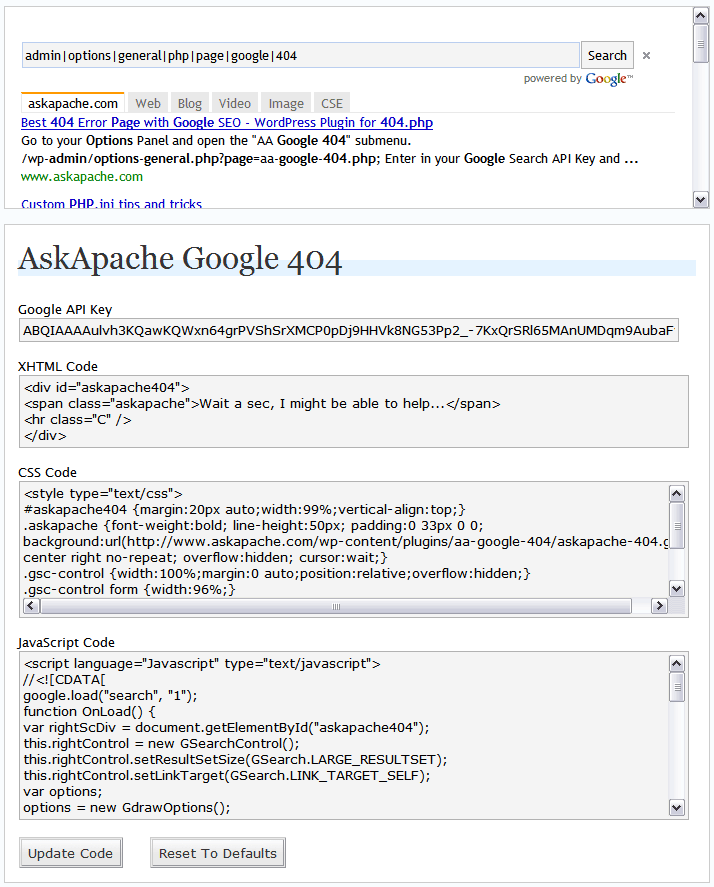 Однако это не делает её менее раздражающей или неприятной, когда она появляется на вашем собственном веб-сайте. Хорошей новостью является то, что её исправление относительно простое, и процесс хорошо расписан для сайтов на WordPress.
Однако это не делает её менее раздражающей или неприятной, когда она появляется на вашем собственном веб-сайте. Хорошей новостью является то, что её исправление относительно простое, и процесс хорошо расписан для сайтов на WordPress.
В этой статье мы рассмотрим три способа исправления ошибки 404 в WordPress:
- Сброс настроек постоянных ссылок в WordPress (англ).
- Восстановление файла .htaccess (англ).
- Отключение тем и плагинов.
Однако, прежде чем закатывать рукава, мы поговорим о том, как работает ошибка 404 и какие причины её возникновения. Давайте перейдём непосредственно к этому!
Вы часто встречаете ошибки в WordPress?
Перенесите свой сайт на специализированный WordPress хостинг, созданный для лучшей производительности. Поддержка онлайн, 30-дневная гарантия возврата денег, скидки до 82%!
К предложению
Что такое ошибка 404 в WordPress (и что её вызывает)
Ошибка 404 это сообщение, которое появляется, когда вы пытаетесь получить доступ к странице, которую браузер не может найти. В зависимости от того, какой браузер вы используете, сообщение может незначительно отличаться. Например, Firefox отображает такой текст: «404 Not Found», а Chrome показывает сообщение — «404. That’s an error»:
Эти сообщения об ошибках по умолчанию могут быть довольно неопределёнными, и любой веб-сайт может настроить собственную страницу ошибок 404 (англ). Это не является необходимым, но это позволяет объяснять посетителям, что сайт работает, и единственная проблема заключается в конкретной странице, которую они пытаются найти.
Независимо от того, как оно выглядит, существует много вещей, которые могут вызвать в WordPress сообщение: 404 ошибка. К ним относятся:
- Неверный URL. В некоторых случаях ошибка может быть в дополнительной букве, набранной в URL страницы.
- Проблемы с кэшированием. Иногда браузер может кэшировать страницу, к которой вы пытаетесь получить доступ, и пока она не найдена, вы будете видеть ошибку 404, даже если сайт работает для всех остальных.

- Проблема с настройками сервера доменных имен (DNS). Возможно, информация о вашем домене ещё не обновилась в DNS, поэтому вы видите ошибку при попытке получить доступ к одной из страниц вашего сайта.
- Проблемы с совместимостью в WordPress. В некоторых случаях проблемы с плагином или темой могут повлиять на то, как WordPress создаёт URL-адреса и постоянные ссылки для вашего сайта. Затем, если кто-либо попытается получить доступ к URL-адресу, который больше не работает, возникает ошибка 404 в WordPress.
Важно понимать, что ошибка 404 не уникальна только для WordPress. Она может возникать независимо от того, на какой платформе находится ваш сайт. Однако, если вы используете WordPress, у вас есть преимущество, так как существует множество способов решить эту проблему. Давайте поговорим о том, что делать, если вы столкнулись с ошибкой 404 в WordPress.
Что делать перед устранением ошибки 404 в WordPress
В следующих разделах вы будете редактировать некоторые файлы на бэкэнд WordPress. Мы проведем вас через весь процесс, и всё будет в порядке. Однако, когда вы решите редактировать конфиденциальные файлы в WordPress, лучше заранее создать резервную копию вашего сайта — на всякий случай.
Если у вас нет доступа к панели управления WordPress прямо сейчас, не волнуйтесь. В Hostinger существует несколько способов получить резервную копию вашего веб-сайта с панели управления хостингом.
После этого вам нужно будет загрузить и настроить FTP-клиент. Мы рекомендуем FileZilla (англ), так как он бесплатный и предлагает все функции, которые могут вам понадобиться. Если вы раньше не использовали FTP, вы можете ознакомиться с нашим подробным руководством о том, как получить доступ к сайту Hostinger напрямую. Затем, когда вы будете готовы, вы сможете приступить к исправлению ошибок WordPress 404.
Как исправить ошибку 404 в WordPress (3 метода)
В некоторых случаях ненайденные страницы в WordPress вскоре исчезают сами по себе.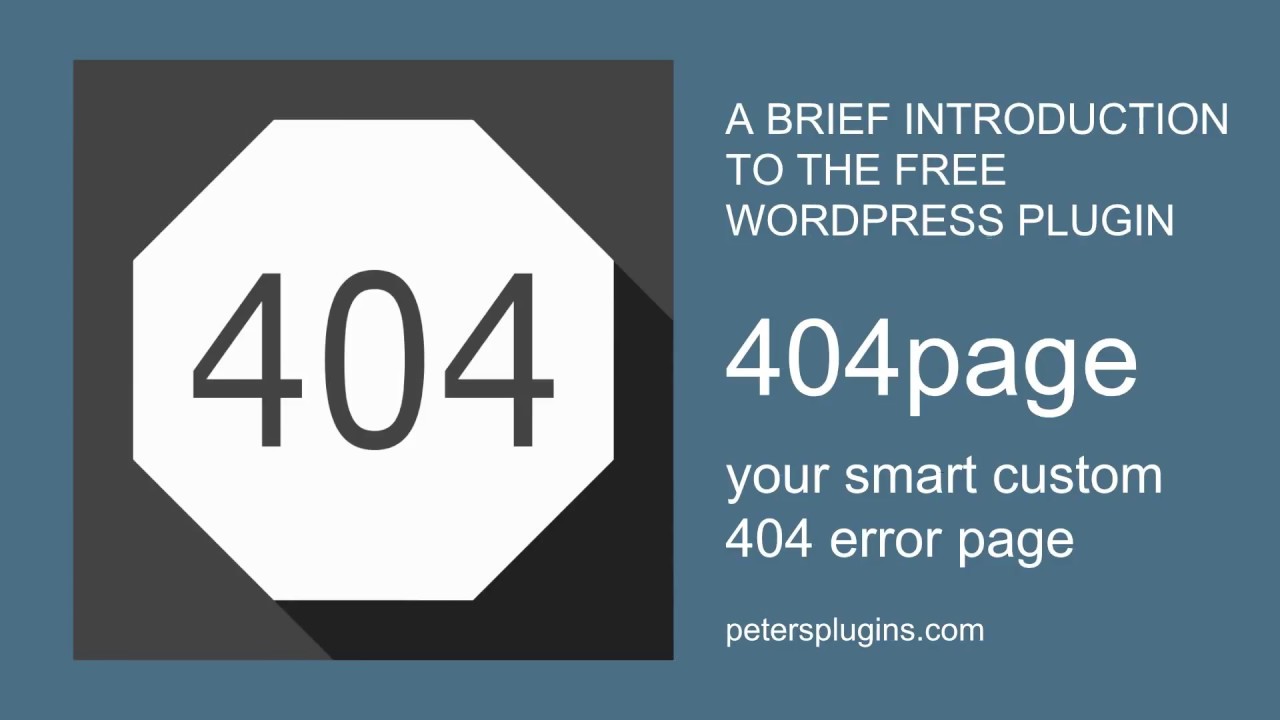 Обычно это происходит, если они вызваны ошибкой с вашим хостинг-провайдером. Прежде чем приступать к серьёзному устранению неполадок, мы рекомендуем вам попробовать обновить сайт, предоставив ему пять или десять минут, чтобы всё уладить.
Обычно это происходит, если они вызваны ошибкой с вашим хостинг-провайдером. Прежде чем приступать к серьёзному устранению неполадок, мы рекомендуем вам попробовать обновить сайт, предоставив ему пять или десять минут, чтобы всё уладить.
Если ошибка сохраняется и дальше, значит на вашем сайте существует проблема. В этом случае давайте рассмотрим три потенциальных решения одно за другим.
1. Сбросьте настройки своих постоянных ссылок (пермалинков) в WordPress
Одной из наиболее распространённых причин ошибки WordPress 404 является проблема с тем, как WordPress генерирует ваши постоянные ссылки (англ). Как вы, возможно, знаете, WordPress предоставляет вам несколько вариантов форматирования ссылок ваших записей и страниц. Например, вы можете настроить платформу для использования простых числовых ссылок или указать название каждой записи в качестве URL-адреса:
В любом случае первое, что вам нужно сделать, когда вы столкнётесь с ошибкой 404 в WordPress, это сбросить настройки ваших постоянных ссылок. Есть два способа сделать это: один через панель управления (Консоль), а другой через FTP. Если у вас есть доступ к панели управления, следуйте инструкциям в этом разделе. Еслм нет – вам следует перейти к методу номер два.
Если вы можете войти в свою панель инструментов, начните с перехода во вкладку Настройки> Постоянные ссылки. Обратите внимание на структуру, которую использует ваш сайт на данный момент. Вам нужно будет временно изменить её, чтобы сбросить настройки постоянных ссылок в WordPress, но вы измените её всего на мгновение.
Выберите параметр Простой в разделе Общие настройки и нажмите кнопку Сохранить в нижней части страницы:
Страница перезагрузится. Затем вы можете продолжить и выбрать свой предыдущий тип постоянных ссылок и сохранить изменения ещё раз. Это всё, что требуется для сброса структуры ссылок на WordPress.
Теперь попробуйте просмотреть свой веб-сайт как обычно.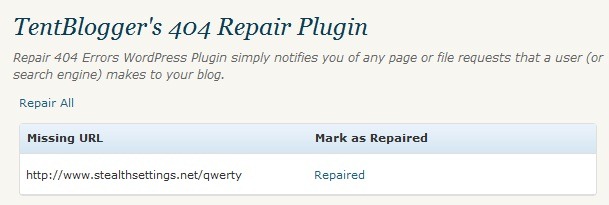 index\.php$ — [L]
RewriteCond %{REQUEST_FILENAME} !-f
RewriteCond %{REQUEST_FILENAME} !-d
RewriteRule . /index.php [L]
</IfModule>
# END WordPress
index\.php$ — [L]
RewriteCond %{REQUEST_FILENAME} !-f
RewriteCond %{REQUEST_FILENAME} !-d
RewriteRule . /index.php [L]
</IfModule>
# END WordPress
Это чистый файл .htaccess без каких-либо изменений. Он удалит любые изменения, внесённые в вашу структуру постоянной ссылки. Идём дальше и создаём резервную копию содержимого старого файла .htaccess
и заменяем его фрагментом кода, указанного выше.После этого сохраните изменения в файле .htaccess с помощью текстового редактора и закройте его. FileZilla спросит, хотите ли вы заменить существующий файл .htaccess копией, которую вы только что отредактировали. Согласитесь на это действие, и всё! Вы просто переустанавливаете свои постоянные ссылки WordPress вручную, не нарушая ничего в этом процессе.
На этом этапе попробуйте снова вернуться на ваш сайт. Ошибка 404 должна исчезнуть, что уже является отличной новостью. Тем не менее, вы по-прежнему можете вернуть предыдущую структуру постоянных ссылок, если вам не нравятся числовые URL-адреса.
Помните, что вы можете изменить способ просмотра ваших постоянных ссылок, перейдя в панель управления и во вкладку Настройки> Постоянные ссылки. Выберите структуру, которую использовал ваш сайт до ошибки 404, и сохраните изменения. Тогда всё должно вернуться к нормальному функционированию.
3. Отключите темы и плагины в WordPress.
Как уже упоминалось ранее, иногда ваши плагины и темы могут влиять на структуру вашего WordPress, в зависимости от их настроек. Если вы попробовали один или оба предыдущих метода и ошибка 404 по-прежнему сохраняется, отключите свои темы и плагины.
Есть два способа сделать это, в зависимости от того, имеете ли вы доступ к панели управления или нет. Если у вас есть доступ, перейдите во вкладку Плагины> Все плагины и выполните этот процесс для каждого из ваших плагинов:
- Нажмите кнопку Деактивировать под именем плагина.

- Проверьте свой сайт, чтобы узнать, сохраняется ли ошибка 404.
- Если ошибка всё ещё существует, повторно активируйте отключённый плагин.
- Перейдите к следующему плагину в списке и повторите процесс.
Ваша цель – отключать каждый плагин один за другим. Вы можете отключить их всех сразу, но в большинстве случаев всего один плагин вызывает проблемы. Если отключение одного из ваших плагинов устраняет проблему, у вас есть три варианта. Вы можете проверить, есть ли доступное обновление, и временно отключить плагин до тех пор, пока оно не появится, или вы не замените плагин на альтернативный.
Если вы проверили все свои плагины, и ни один из них не оказался причиной проблемы, вам также придётся убедиться, что ваша активная тема не приводит к ошибке 404. Этот процесс намного быстрее, так как вам нужно проверить всего одну тему. Перейдите на вкладку Темы и переключите свою активную тему на какую-нибудь другую:
Теперь проверьте, не исчезла ли ошибка 404. Если да, то вам снова нужно выбирать между поиском обновления или поиском новой темы. Переключение тем в WordPress может быть немного хлопотным, но в конечном итоге это необходимо, раз уж ваша текущая тема приводит к ошибкам.
Если у вас нет доступа к панели управления, вы можете отключить тему и плагины вручную через FTP. Чтобы сделать это, зайдите на свой сайт с помощью FileZilla, затем перейдите в каталог public_html / wp-content. Здесь вы найдёте несколько папок, две из которых называются plugins и themes соответственно:
Сначала зайдите в каталог плагинов. Вы заметите, что для каждого плагина есть своя папка. Выберите одну из этих папок, щёлкнув по ней правой кнопкой мыши и выберите опцию Переименовать:
Измените название папки на что-то вроде akismet.disabled, так чтобы вы смогли легко её идентифицировать. Простого изменения названия папки плагина достаточно для того, чтобы WordPress его отключил.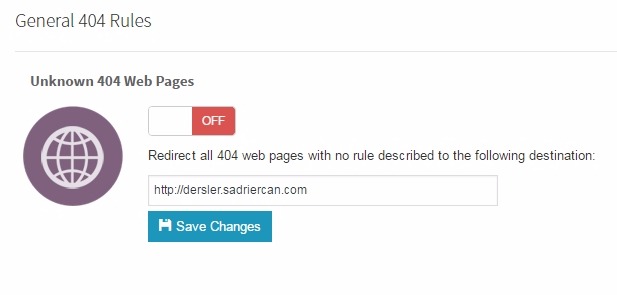 Теперь проверьте, не исчезла ли ошибка 404. Если нет, верните этой папке прежнее название и повторите этот процесс для каждого следующего плагина в папке.
Теперь проверьте, не исчезла ли ошибка 404. Если нет, верните этой папке прежнее название и повторите этот процесс для каждого следующего плагина в папке.
Если один из ваших плагинов стал причиной ошибки, вы знаете, как с этим справиться. Однако, если окажется, что ошибка 404 возникает не из-за них, вы можете перейти в каталог тем wp-content> themes. Найдите папку с активной темой и переименуйте её так же, как и плагины:
Поскольку WordPress всегда нуждается в активной теме, отключение вашей приведет к тому, что платформа будет использовать один из готовых вариантов по умолчанию. Это может повлиять на внешний вид вашего веб-сайта, но не беспокойтесь, это временно.
Если ошибка исчезла, вам может потребоваться подобрать новую тему. Однако, если это не так, восстановите предыдущее название папки своей темы, чтобы WordPress снова её распознал.
Дополнительная информация
Ошибка 404 это не единственная проблема, которая может возникнуть с веб-сайтом в WordPress. Вот список наиболее популярных ошибок в WordPress с углублённой информацией о том, как их исправлять:
Вывод
Ошибка 404 может показаться простой, но она может нанести большой урон. Если ваши посетители не могут найти нужные им страницы, они могут начать искать в другом месте, а зачем вам это? Это означает потерянный трафик и, возможно, снижение конверсий.
К счастью, есть много способов решить эту проблему в WordPress, включая отключение тем и плагинов, восстановление вашего файла .htaccess и сброс ваших постоянных ссылок.
Если у вас возникли какие-либо вопросы, советы или рекомендации по работе с ошибкой WordPress 404 – давайте поговорим о них в разделе комментариев!
Обработка страниц с ошибкой 404 WordPress (советы и инструменты)
Ужасная страница 404 может стать головной болью для любого, кто управляет веб-сайтом. И иногда выяснение того, как обрабатывать такие ошибки при использовании CMS, такой как WordPress, может быть еще более сложной задачей.
WordPress имеет настройки по умолчанию для обработки ошибок 404, но они оставляют желать лучшего. Так как же улучшить эту стандартную обработку? И что еще более важно, как вообще предотвратить ошибку 404?
Это краткое руководство по ошибкам 404 в WordPress, включая информацию о том, почему они возникают, почему они так важны, как их предотвратить и многое другое. Мы включили ряд плагинов, которые делают обработку ошибок WP 404 почти безболезненной, а также набор дополнительных ресурсов в конце. После прочтения этой статьи обработка ошибок 404 должна быть легкой задачей.
Читайте также:
Что вызывает ошибку 404 страницы в WordPress?
Это означает, что входящим посетителям будет предоставлена страница 404 вместо контента, который они искали.
Другие причины появления страниц 404 могут быть в коде ваших файлов index.php или search.php. Если в коде любого файла есть ошибка, он может вернуть результаты с недопустимыми адресами (или вообще не вернуть результаты).
Если вы внесли изменения в свои файлы index.php или search.php, рекомендуется проверить и убедиться, что они не обслуживают недопустимые адреса и все ваши страницы по-прежнему работают. Всегда сохраняйте резервную копию предыдущей версии каждого файла перед внесением изменений на случай, если вам потребуется вернуться к более ранней версии.
Другая распространенная причина получения страницы 404 связана с тем, что на вашем сервере не установлен mod_rewrite. Чтобы использовать Pretty Permalinks, на вашем сервере должен работать mod_rewrite. Если вы пытаетесь использовать Pretty Permalinks и получаете ошибки, это первое, что нужно проверить.
Возможные повреждения страницы ошибки 404
Самый очевидный ущерб, нанесенный страницей 404, связан с показателем отказов на вашем сайте.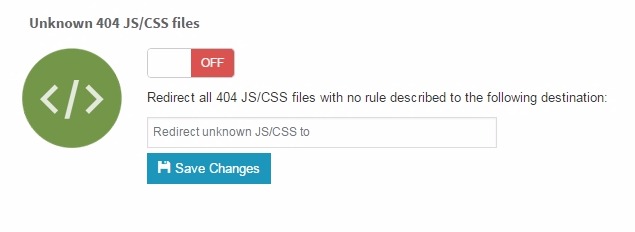 Если посетитель переходит по ссылке на ваш сайт и получает страницу 404, а не контент, который они искали, маловероятно, что он будет искать его, чтобы найти его. Они могут предположить, что его больше не существует, и просто поискать в другом месте.
Если посетитель переходит по ссылке на ваш сайт и получает страницу 404, а не контент, который они искали, маловероятно, что он будет искать его, чтобы найти его. Они могут предположить, что его больше не существует, и просто поискать в другом месте.
Если ваш сайт содержит ошибку 404, возможно, вы тоже попадете в рейтинг поисковых систем. Если паукам поисковых систем постоянно показываться несуществующие страницы, они будут наказывать ваш сайт за наличие недействительных ссылок.
Одна или две страницы 404 могут не иметь большого влияния, но если половина страниц, которые, по мнению поисковой системы, должны быть, там нет, вы получите больший успех.
Как предотвратить ошибку 404 страницы
Лучший способ предотвратить появление страниц 404 – быть активными. Прежде всего, с самого начала правильно настройте постоянные ссылки. Если при первом запуске блога вы потратите время на создание хорошо структурированных постоянных ссылок, вряд ли вам придется менять их в будущем.
Будьте активны в отношении входящих ссылок, которые не являются правильными. Отправьте небольшую заметку человеку, который управляет сайтом со ссылкой, и попросите его заменить ее на правильную ссылку. Большинство владельцев сайтов будут более чем счастливы сделать это.
Не удаляйте старый контент. Если вам нужно что-то удалить, а не удалять полностью, создайте настраиваемую страницу по этому адресу, которая предоставляет некоторую информацию о том, что раньше было, или ссылки на другие сообщения и страницы, которые могут быть интересны посетителю.
10 плагинов для работы с ошибкой 404 страницы
Существует множество плагинов, которые могут помочь вам предотвратить и управлять страницами 404. Ниже приведены некоторые из этих плагинов, которые могут значительно помочь вашим посетителям никогда не увидеть страницу 404.
Все эти плагины бесплатны и варьируются от плагинов, которые автоматически перенаправляют ваших посетителей, до плагинов, которые просто регистрируют ошибку 404.
Смарт 404
Плагин Smart 404 помогает автоматически удалять страницы 404. Если посетитель достигает страницы, которая возвращает ошибку 404, этот плагин выполняет поиск по запрошенному URL-адресу, чтобы увидеть, есть ли другое сообщение, которое может совпадать.
Если существует более одного потенциального совпадения, он может вернуть список возможных ссылок и имеет большое значение, чтобы помочь исправить высокий показатель отказов, вызванный ошибками 404.
Перенаправление
Этот плагин отслеживает 404 ошибки и позволяет отображать их на 301 редирект. Он также позволяет вам установить настраиваемое перенаправление, которое позволяет передавать URL-адрес на другую страницу, файл или веб-сайт и создавать полный журнал всех перенаправлений.
Его можно использовать для перенаправления как несуществующих, так и существующих страниц, и его можно настроить на перенаправление в зависимости от статуса входа или других параметров.
404–301
С 404 по 301 – это простой плагин, который обрабатывает все ошибки 404 на любой странице вашего веб-сайта или на настраиваемый URL. Перенаправления могут быть установлены на 301, 302 или 307.
Кроме того, вы также можете включить ведение журнала, которое будет предоставлять информацию о том, как были выполнены перенаправления, такие как IP, пользовательский агент, URL-адреса.
404 на главную
Он автоматически перенаправит все 404 на домашнюю страницу. Этот плагин просто работает и даже не предоставляет настроек. Хороший плагин для тех, кто не хочет возиться с настройкой параметров.
Бытие 404 Страница
Если ваш сайт использует тему Genesis, этот плагин может пригодиться. Этот плагин предоставляет шорткод [genesis-404-search] шорткод, чтобы легко настроить страницу 404 в этой теме с поиском по странице. Добавление формы поиска на страницу 404 может улучшить взаимодействие с пользователем на вашем сайте.
Colorlib 404 Настройщик
Бесплатный плагин для WordPress, который позволяет вам создавать индивидуализированные и более привлекательные страницы 404, не требуя навыков программирования.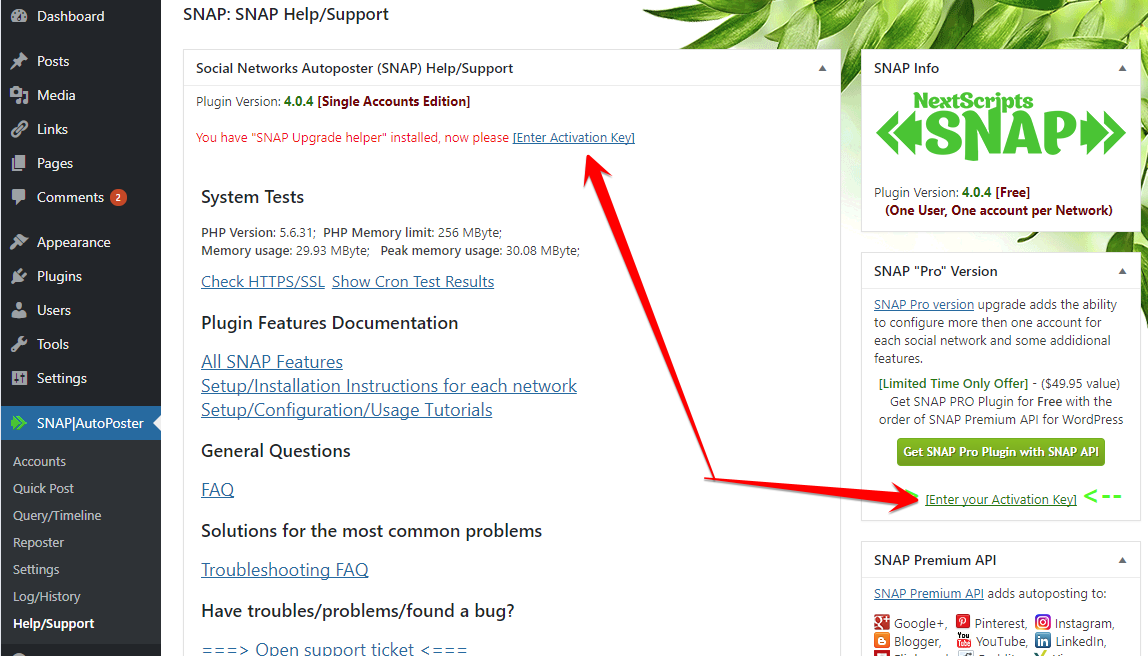 Он предоставляет несколько опций в настройщике WordPress для редактирования и настройки страницы 404, что позволяет создавать страницу 404, которая вписывается в дизайн вашего веб-сайта.
Он предоставляет несколько опций в настройщике WordPress для редактирования и настройки страницы 404, что позволяет создавать страницу 404, которая вписывается в дизайн вашего веб-сайта.
404 Решение
Еще один плагин для обработки перенаправления для страницы 404 с некоторыми очень умными функциями. Он может перенаправить страницу 404 на максимально возможное соответствие URL-адресу, который посетитель пытался достичь, а также автоматически удалить, если он совпадает с новой созданной страницей. Этот плагин имеет отличный баланс для простого и продвинутого использования.
Универсальное перенаправление
Этот плагин предоставляет комплексное решение для обработки перенаправления со специальной встроенной функцией для страниц 404. Плагин автоматически регистрирует все страницы 404 вместе с такой информацией, как IP, URL-адрес источника, количество обращений, реферер и т. Д. Затем вы можете перенаправить эти страницы на наиболее релевантные страницы вашего сайта.
Менеджер безопасного перенаправления
Плагин для простого и безопасного управления переадресацией. Он отличается высокой производительностью, поэтому подходит для крупномасштабных веб-сайтов. При этом он также предоставляет некоторые расширенные функции, такие как специальный Фильтр WordPress для обработки 404 и цикла перенаправления.
Перенаправить 404
Этот плагин работает “из коробки”. Плагин сначала будет автоматически перенаправлять каждые найденные 404 страницы на домашнюю страницу. Если вам нужна более детальная обработка, вы можете изучить журнал из плагина и начать перенаправлять страницу 404 на настраиваемую страницу.
Дополнительные ресурсы
Есть много других ресурсов, которые могут помочь вам справиться с ошибкой 404 в вашем блоге WP или другом веб-сайте. Вот некоторые из лучших:
Создание пользовательской 404 страницы на WordPress
Если страница на вашем сайте больше не существует или если ссылка была написана неверно, ваши пользователи увидят стандартный код ответа HTTP, страницу 404.
404 Not Found – это ответа сервера, означающий, что запрошенный ресурс не может быть найден.
Привет друзья! Чтобы привлечь посетителей на свой сайт, требуется потратить много усилий и времени. Каждый пользователь драгоценен и его не хочется терять. Когда клиент запрашивает страницу, которой не существует, сервер отдает ему ошибку 404. Page not found 404.php это стандартный файл шаблона wordpress. Если такого файла в теме нет, то браузер отрисует свою страницу ошибки, которая выглядит некрасиво.
К сожалению дефолтная страница 404 на wordpress в бесплатных темах выглядит не только непривлекательно, но и не содержит никакой ценной для пользователя информации. Обычно на ней выводится текст «Страница не найдена» и под ним расположена форма поиска по сайту. В моей теме она выглядит так.
Первый посетитель, попавший на страницу ошибки и не знакомый с вашим сайтом, скорее всего, покинет его. Если правильно оформить 404 страницу на wordpress, то посетителя можно задержать на сайте и предложить ему полезную информацию.
Создаем свою 404 страницу
Ошибки 404 нельзя избежать, поэтому нет нужды говорить, что иметь пользовательскую страницу error not found важно. Чтобы ее создать и настроить требуется установить плагины:
- 404page – your smart custom 404 error page
- Page Builder by SiteOrigin
- SiteOrigin сборник виджетов
Кого-то может возмутить тот факт, что для того чтобы создать кастомную страницу 404 на wordpress требуется установить 3 плагина. На самом деле они могут вам пригодиться и для других целей, поскольку обладают богатым функционалом.
Page Builder – это популярный бесплатный строитель страниц. С его помощью можно сделать разметку любой сложности. А сборник виджетов SiteOrigin это поставщик содержимого для пэйдж билдера.
В данный сборник входит около 26-ти виджетов с помощью которых можно добавить и красочно оформить любой контент на веб-странице, в том числе на странице 404.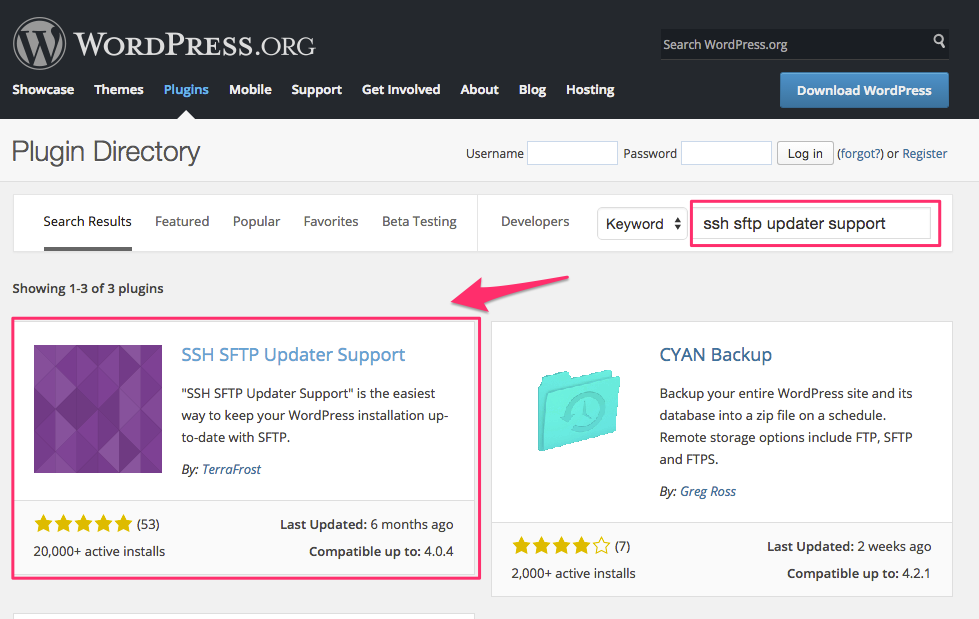 Поэтому есть смысл установить оба плагина, так как они предлагают много полезных «плюшек» и облегчают разработку сайтов.
Поэтому есть смысл установить оба плагина, так как они предлагают много полезных «плюшек» и облегчают разработку сайтов.
Особенности плагина 404page
По умолчанию ваша тема имеет свою страницу ошибки. С помощью плагинов 404page и Page Builder, создать кастомную страницу 404 на wordpress стало намного быстрее и проще. По сути, вы можете определить любую страницу вашего сайта как страницу 404. При этом от вас не требуется навыков программирования.
Вы можете добавить на нее полезные ссылки, фотографии, текст, контактную форму и форму поиска. Это отличный способ привлечь пользователей и помочь им найти нужный контент.
Также данный плагин не создает перенаправлений 301 и 302 и генерирует правильный 404 код ошибки. С его помощью создается «настоящая» 404 страница и в отличие от других подобных плагинов он не делает дополнительных запросов к серверу. Работает он с большинством тем, так как использует иерархию шаблонов вордпресс.
Установка плагина
Установите и активируйте все вышеупомянутые плагины. Активируйте нужные вам виджеты, так как не все они активированы по умолчанию. Затем создайте пользовательскую страницу 404 в редакторе вордпресс так же как вы создаете любую другую страницу.
После зайдите во вкладку Внешний вид > 404 error page и в настройках выберите пользовательскую страницу 404 и сохраните.
Редактирование пользовательской страницы 404
Перейдите на страницу ошибки, которую вы только создали, и переключитесь в режим пейдж билдера чтобы начать ее редактировать. Вы можете создать сами нужную вам разметку страницы с помощью конструктора страниц и виджетов или сделать импорт уже готовой разметки.
Чтобы сделать импорт войдите в Layouts > Импорт / Export и импортируйте готовый файл макета с расширением json. Скачать его можно здесь https://siteorigin.com/wp-content/uploads/2018/11/404.json. После импорта данных вы получите такую разметку.
В первом ряду здесь вставлено большое изображение на всю ширину экрана, с текстом, написанным по левой стороне. Сделан он с помощью виджета Hero.
Во второй ряд вставляются заголовки с h2-h6, параграф и разделитель между ними. Здесь же можно подключить google шрифты, настроить цвет, размер заголовков и отступы между ними.
В третьей строке, слева расположены ссылки на важные страницы сайта. Вставлены они в виджет Site Origin редактор. Справа находится дефолтный поиск по сайту wordpress.
Вставьте свой текст, фотографию, ссылки на важные страницы сайта, выберите любой виджет, который для этого понадобится. В общем, отредактируйте страницу 404, так как вам нужно.
Мне пришлось немного поправить стили css чтобы форма поиска по сайту вместилась в один ряд и так же я изменил фотографию и текст на ней. На этом все, теперь вы знаете, как создать пользовательскую страницу 404 на wordpress.
Что у меня получилось, вы можете посмотреть, перейдя по ссылке. Если вам помогла статья, то закрепите ее на странице ваших социальных сетей, поделитесь ей и оставьте свои комментарии. Пока
Создаем и настраиваем страницу 404 для WordPress
Стоит посетителю неправильно набрать одну букву в адресе материала вашего блога – как он получит ошибку 404 (“страница не найдена”). Ошибка 404 – это ответ сервера, когда идет запрос к несуществующему файлу или странице.
Понятное дело, что при попадании на такую страницу пользователь:
1. должен понять что случилось и почему это случилось;
2. не должен покинуть ваш блог, не отыскав решение проблемы.
Первым и самым логичным шагом будет создание страницы 404, которая будет полностью соответствовать дизайну вашего блога и будет понятна пользователю.
Как создать страницу 404 в WordPress
Зайдите в файлы своей WordPress-темы и проверьте, есть ли в ней файл с названием 404.php. Его наличие – это хорошая примета. Но даже если такого файла нет – не разочаровывайтесь. Ведь по сути файл 404 – это копия шаблона главной страницы (page.php или index.php) вашего блога с удаленным контентом. Поэтому просто скопируйте один из этих файлов, назовите его 404.php и удалите из него контентное составляющую (оставьте хедер, сайдбара, футер и другие элементы общего дизайна.
Ведь по сути файл 404 – это копия шаблона главной страницы (page.php или index.php) вашего блога с удаленным контентом. Поэтому просто скопируйте один из этих файлов, назовите его 404.php и удалите из него контентное составляющую (оставьте хедер, сайдбара, футер и другие элементы общего дизайна.
Теперь можно подумать, как видоизменить страницу 404 таким образом, чтобы читатели, не найдя нужного им контента (а именно поэтому люди и попадают на эту страницу), не покинули ваш блог, но все же отыскали необходимую информацию. Кстати, даже если в вашей теме есть файл 404.php – возможно, вы захотите его немножечко видоизменить, чтобы сделать удобным для пользователя.
Что разместить на странице 404
В каждом случае решение может быть разным. Но я склоняюсь к максимальной ориентированности на пользователя. Человек, пришедший на ваш блог, должен получить то, что ищет. Даже на 404-ой странице. Как по мне, выход может заключаться в размещении перечня архивных записей. Так вы предлагаете посетителю материалы той тематики, которая его интересует.
Чтобы создать такой список, достаточно сделать в необходимом месте файла 404.php код:
Кроме перечня, можно разместить информацию о самой странице (или, проще говоря, объяснить пользователю, куда он попал и почему это могло произойти.
Вот и все. Пользуйтесь на здоровье!
Как отследить ошибку 404 и перенаправить ее в WordPress
Это может быть проблемой, если при перемещение своего сайта из одного адреса на другой, не знаете, что делать с вашими ссылками. Совсем недавно мы говорили о том, как вы можете обновить адреса с помощью плагина WordPress . Но что, если люди попытаются получить доступ к странице на вашем сайте через свой старый URL? Сегодня мы собираемся показать вам, как перенаправить старые адреса на новый URL-адрес. Лучшая часть о том, что вы не должны ничего знать о вашем файле .htaccess. Плагин перенаправлениe WordPress, который управляет 301 перенаправлением, отслеживает ошибку 404.
Первое, что вам нужно сделать, это установить и активировать плагин для перенаправления в WordPress. После активации перейдите в раздел “инструменты” и нажмите на “перенаправление”. Откроется экран, который позволит вам ввести свой старый URL (источник) и новый адрес (целевой).
Для начинающих, этот экран может показаться запутанным. Поясним. Выпадающее меню имеет несколько вариантов. Ссылка URL и ссылающееся URL, UserAgent, и URL-адрес и статус Логин. В большинстве случаев, вы хотите использовать URL ссылки. В основном, потому что вы видите ряд ошибок 404 на определенной странице. Это должен быть кто-то, кто ссылается на нее. Так что теперь, когда чужие ссылки будут переходить на несуществующий URL (или на пост, который вы переместили), он автоматически перенаправит их на новое место. Так что используйте URL и ссылки для этого.
Вашими действиями должны быть всегда Перенаправление URL, если вы не знаете, что вы делаете.
После того как вы ввели эту информацию, нажмите “добавить перенаправление”. Перейти к новому URL, чтобы проверить и убедиться, что она работает. До тех пор, пока ссылка будет успешно перемещаться на новый URL.
Этот плагин также имеет возможность отслеживать ошибку 404. Существует вариант, который называется Журналы. Этот документ содержит список 404 ошибок, которые ваш получает сайт. Вы можете взглянуть на них, и определить, что с ними делать. Например, кто-то может ссылаться на ваш старый пост, который вы удалили или переместили. Вы можете перенаправить на другой пост. Все, что вам нужно сделать, это нажать на значок + рядом с этой записью журнала.
Эти журналы также показывают, как люди пытаются атаковать ваш сайт. Мы получаем тонны 404 запросов от ботов, которые пытаются найти лазейку для инъекции. Надеясь, что они найдут ее. Но это интересно, увидеть все IP-адреса, которые пытаются к нам зайти.
Этот плагин также обрабатывает перенаправление WordPress для модифицированных постов. Если вы изменили URL вашего поста, то плагин устанавливает автоматическую переадресацию. Это один из лучших плагинов для серьезных блоггеров.
Это один из лучших плагинов для серьезных блоггеров.
Если вы нашли ошибку, пожалуйста, выделите фрагмент текста и нажмите Ctrl+Enter.
Ошибка 404 редирект на главную страницу плагин WordPress
На чтение 2 мин.
Привет ! Мы продолжаем разбирать самые интересные и самые полезные плагины для сайта WordPress ! Сегодня вы узнаете об очень полезном плагине, который позволит вам автоматически перенаправлять все ошибки 404 на главную страницу вашего сайта. Вы сможете указать URL адрес любой страницы, на которую будут перенаправляться все ошибки 404. Пример, если пользователь перешёл на страницу, которой по какой-то причине не существует на вашем сайте, то ему НЕ будет показана ошибка 404, он будет автоматически перенаправлен на главную страницу вашего сайта, либо на любую другую страницу, которую вы укажите в настройках. Очень простой и полезный плагин !
Установить плагин All 404 Redirect to Homepage вы сможете прямо из админ-панели WordPress. Перейдите на страницу: Плагины — Добавить новый, введите название плагина в форму поиска, нажмите Enter, установите и активируйте плагин.
Далее, после установки и активации плагина, перейдите на страницу: Настройки — All 404 Redirect to Homepage. Здесь вы сможете настроить основные параметры плагина.
— 404 Redirection Status, должно быть установлено «Enabled», чтобы включить работу плагина.
— Redirect all 404 pages to, укажите здесь любой URL адрес, на который будут перенаправляться все ошибки 404.
— Update Options, сохраните изменения.
Всё готово ! Можете зайти на свой сайт, ввести в поиск любой не существующий адрес вашего сайта и убедиться, что плагин работает.
Данный плагин поможет улучшить SEO вашего сайта. Вы полностью избавитесь от 404 ошибок, что хорошо скажется на поисковом продвижении.
Если на странице плагина отображаются какие-либо уведомления, не обращайте на них внимание, всё итак работает, проверено лично !
404page — ваша умная страница ошибок 404 — плагин для WordPress
С более чем 100 000 активных установок плагин 404page является наиболее часто используемым плагином для создания настраиваемой страницы с ошибкой 404 в WordPress.
Привлечение посетителей на ваш сайт требует времени и усилий. Каждый посетитель важен. Страница ошибки 404 по умолчанию для большинства тем не предоставляет никакой информации о том, что можно найти на вашем сайте. Первый посетитель, который вас не знает, заходит в тупик и покидает ваш сайт.Создайте полезную пользовательскую страницу с ошибкой 404, чтобы он оставался на вашем сайте.
Этот удобный плагин позволяет легко создать собственную страницу с ошибкой 404 без каких-либо усилий и работает практически со всеми темами.
Использование
Создайте собственную страницу с ошибкой 404, как и любую другую страницу, с помощью редактора страниц WordPress. Затем перейдите в «Внешний вид» -> «Страница ошибки 404» и выберите созданную страницу в качестве настраиваемой страницы ошибки 404. Вот и все!
Зачем использовать этот плагин?
В отличие от других подобных плагинов, плагин 404page не создает перенаправления .Это , очень важное значение , потому что передается правильный код 404, который сообщает поисковым системам, что страница не существует и ее необходимо удалить из индекса.
В отличие от других подобных плагинов, плагин 404page не создает дополнительных запросов к серверу .
Требования
Единственное требование для этого плагина — изменить структуру постоянных ссылок в «Настройки» -> «Постоянные ссылки» на что-нибудь другое, кроме «Обычная». Это также активирует обработку ошибок WordPress 404.
Документация и поддержка
Руководство по плагину
Форум поддержки
Видео
Краткое введение в бесплатный плагин WordPress 404page
Краткий обзор расширенных настроек
Объяснение «Принудительная ошибка 404 после загрузки страницы»
Объяснение «Отключить автозамену URL»
Объяснение «Отправить код состояния HTTP 410 для удаленных объектов»
Объяснение «Режима совместимости»
Совместимость
Плагин 404page был успешно протестирован автором со следующими темами
Плагин 404page был успешно протестирован автором со следующими стартовыми темами
Плагин 404page был успешно протестирован автором со следующими плагинами
Для разработчиков
Экшн-крючок
Плагин добавляет обработчик действия 404page_after_404, который можно использовать для добавления дополнительных функций. Точное положение, в котором происходит действие после обнаружения ошибки 404, зависит от метода работы. Ваша функция не должна генерировать никаких выходных данных. Нет параметров.
Точное положение, в котором происходит действие после обнаружения ошибки 404, зависит от метода работы. Ваша функция не должна генерировать никаких выходных данных. Нет параметров.
Константа
Если плагин 404page установлен и активирован, он определяет PHP-константу PP_404. Проверьте его наличие, чтобы обнаружить плагин 404page.
Функции
Плагин предоставляет следующие функции:
- pp_404_is_active (), чтобы проверить, выбрана ли пользовательская страница 404 и существует ли выбранная страница
- pp_404_get_page_id () для получения идентификатора страницы 404
- pp_404_get_all_page_ids () для получения массива идентификаторов страниц на всех языках
Подробнее
Собственный режим
Если вы разработчик темы, вы можете добавить в свою тему встроенную поддержку плагина 404page для полного контроля.Подробнее.
Вам нравится этот плагин?
Я трачу много своего драгоценного свободного времени на разработку и поддержку моих бесплатных плагинов WordPress. Вам не нужно делать пожертвование. Ни денег, ни пива, ни кофе. Если вам нравится этот плагин, пожалуйста, сделайте мне одолжение и дайте ему хорошую оценку. Спасибо.
Информация о конфиденциальности подключаемого модуля- Этот плагин не устанавливает куки
- Этот плагин не собирает и не хранит данные
- Этот плагин не отправляет данные на внешние серверы
Страница информации о конфиденциальности подключаемых модулей Peters
ClassicPress
Этот плагин совместим с ClassicPress.
Еще плагины от Питера
Будьте в курсе
Следуй за мной на Facebook
YouTube Channel
Будет ли он работать с темой, которую я использую?
Этот плагин разработан для работы с максимально возможным количеством тем. Он использует систему шаблонов WordPress для обнаружения и обработки ошибок 404.
 Если ваша тема использует эту Систему шаблонов, этот плагин будет работать правильно. Если это не так, плагин предлагает так называемый режим совместимости, который использует свой собственный метод для обнаружения и обработки ошибок 404.Если этот плагин не работает должным образом, попробуйте активировать режим совместимости.
Если ваша тема использует эту Систему шаблонов, этот плагин будет работать правильно. Если это не так, плагин предлагает так называемый режим совместимости, который использует свой собственный метод для обнаружения и обработки ошибок 404.Если этот плагин не работает должным образом, попробуйте активировать режим совместимости.Перенаправляются ли ошибки 404?
Нет, перенаправления нет! Выбранная страница отображается как «настоящая» страница с ошибкой 404. В результате получается код HTTP 404, а не 301 или 302, что важно для поисковых систем, чтобы сообщить им, что страница не существует и должна быть удалена из индекса.
Можно ли добавить собственный CSS на страницу 404?
Плагин 404page добавляет класс CSS
error404к тегуГде я могу получить помощь?
Воспользуйтесь форумом поддержки.
«404page — ваша умная настраиваемая страница ошибок 404» — это программное обеспечение с открытым исходным кодом. Следующие люди внесли свой вклад в этот плагин.
авторов11.3.0 (2021-01-06)
- новая возможность всегда отправлять 410 вместо 404
- Plugin Foundation обновлен до PPF07
11.2.6 (2020-08-23)
- Plugin Foundation обновлен до PPF06
11.2.5 (2020-08-22)
11.2.4 (2020-08-16)
- исправление ошибки для Flamingo (см. Тему) плюс потенциально другие плагины (спасибо garfiedo за поддержку в поиске причины)
11.2.3 (2020-07-05)
11.2.2 (2020-03-28)
- изменения в уведомлении для надежды на лучшую совместимость
- Plugin Foundation заменено на PPF04
11.2.1 (2020-01-04)
- , если W3 Total Cache установлен и кэширование активно, URL-адреса, которые приводят к ошибке 404, автоматически исключаются из кеширования
11.
 2.0 (01.01.2020)
2.0 (01.01.2020)- , если WP Super Cache установлен и кэширование активно, URL-адреса, которые приводят к ошибке 404, автоматически исключаются из кеширования
11.1.4 (29.12.2019)
11.1.3 (29.12.2019)
- Plugin Foundation обновлен до PPF03, без функциональных изменений
11.1.2 (2019-11-19)
- исключить страницу 404 из карты сайта XML, созданной Jetpack
11.1.1 (2019-11-16)
- С этого момента он определяется не только, если Yoast SEO Plugin активен, но также, если активирована функция карты сайта.
11.1.0 (2019-11-10)
- теперь использует Plugin Foundation PPF02 для совместимости с плагинами
- представляет две новые функции для разработчиков pp_404_get_page_id () и pp_404_get_all_page_ids ()
11.0.5 (22.10.2019)
- исправление для Yoast SEO XML Sitemap (см. Тему)
- добавил примечание на страницу настроек, если Yoast SEO активен
11.0.4 (2019-10-06)
11.0.3 (2019-09-01)
- исправление ошибки для вызова REST API (см. Здесь)
11.0,2 (30.08.2019)
11.0.1 (13.08.2019)
- исправление для PHP 7.1 — уровень доступа __construct () в подклассе — это ошибка PHP, которая была исправлена в PHP 7.2, но я изменил свой код, чтобы он также работал с PHP 7.1.
11.0.0 (13.08.2019)
- в основном переписан на основе моего недавно созданного Plugin Foundation
10,5 (01.04.2019)
- Еще несколько улучшений безопасности
10,4 (31.03.2019)
- Исправлена уязвимость безопасности в вызове AJAX (спасибо Хулио Потье за указание на это)
10.3 (2019-02-21)
- Исправление для совместимости с iThemes Sync (билет)
10,2 (19.02.2019)
- просто еще одно небольшое изменение для предотвращения потенциальных проблем с версией 10
10,1 (14.
 02.2019)
02.2019)10 (2019-02-14)
- обходной путь для ошибки постоянной ссылки WordPress # 46000
- улучшение кода
- настройка производительности
9 (2019-01-24)
8 (2019-01-11)
- исправлена проблема совместимости с последней версией WPML
- улучшение кода
- Улучшения пользовательского интерфейса
7 (16.07.2018)
- исправлен неправильный путь изображения
- добавлены ссылки на видео на админку
- улучшения кода
6 (18.06.2018)
- исключить страницу 404 из карты сайта XML, созданной Yoast SEO
- Дальнейшие улучшения пользовательского интерфейса
5 (2018-03-05)
- показать индикатор, если текущая редактируемая страница является страницей с ошибкой 404
- Незначительные улучшения кода и пользовательского интерфейса
4 (2018-03-05)
3.3 (2017-11-16)
- Добавлена поддержка языков с письмом справа налево
- неверное отображение в WP 4.9 исправлено
3,2 (2017-10-05)
- новая функция для отправки ошибки HTTP 410 для удаленных объектов
3,1 (24.07.2017)
- исправление для Polylang (см. Тему)
- исправление для CLI (см. Тему)
- добавить класс отладки в тег тела
- также добавить классы тела для темы Customizr
- не добавлять класс error404, если он уже существует
- дальнейший редизайн интерфейса администратора
3.0 (2017-07-05)
- новая функция для принудительного вывода ошибки 404 после загрузки страницы
- новая функция для отключения угадывания автокоррекции URL
- наконец удалил материал Polylang, отключенный в 2.4
- обновленный интерфейс администратора
- улучшение кода
2,5 (19.05.2017)
- скрыть страницу 404 из результатов поиска во внешнем интерфейсе (если WPML активен, все языки скрыты)
- не запускает 404 в режиме совместимости, если плагин DW Question & Answer от DesignWall активен и на вопрос нет ответов
2.
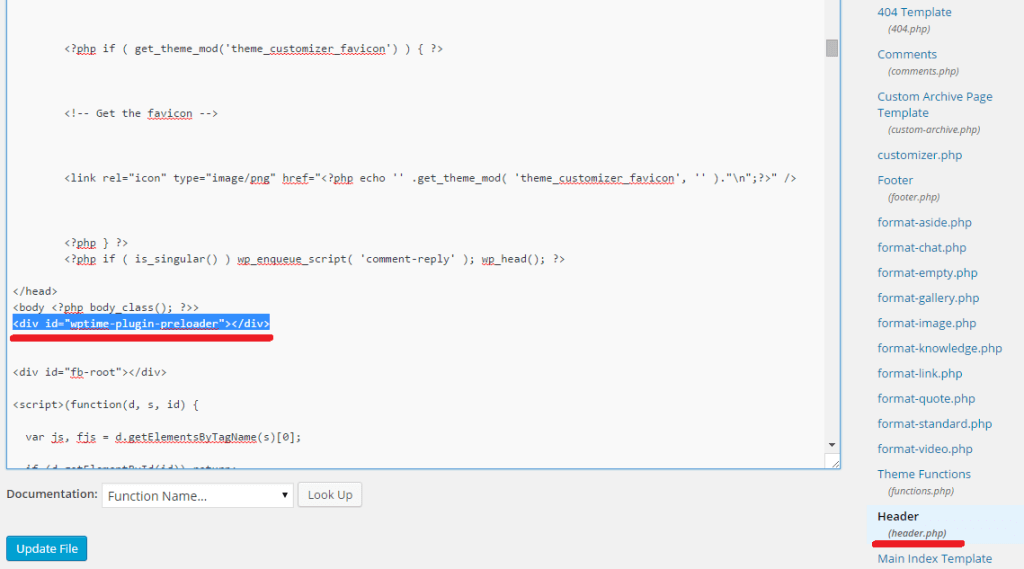 4 (2017-03-08)
4 (2017-03-08)- убедитесь, что все файлы ядра загружены правильно (см. Тему) Плагин
- Polylang больше не требует режима совместимости (см. Тему)
- скрыть все переводы, если установлен WPML и активна функция «Скрыть страницу 404» (спасибо ребятам из WPML за то, что указали мне на это)
- исправление статуса сообщения (см. Тему)
- Исправление проблемы с темой Enfold (спасибо ребятам из Kriesi.at за поддержку)
2,3 (21.11.2016)
- несколько мелких исправлений решают некоторые проблемы с шаблонами страниц в определенных комбинациях
2.2 (2016-09-26)
- автоматический переход в режим совместимости для нескольких удаленных плагинов
- расширенная поддержка WPML и Polylang
- удалить страницу 404 из результатов поиска (для всех языков, если используется WPML или Polylang)
- удалить страницу 404 из карты сайта или других списков страниц (для всех языков, если используется WPML или Polylang)
- исправление для авторских архивов
- сбивающее с толку сообщение администратора удалено
2,1 (22.04.2016)
- введение выбираемых методов работы
- несколько изменений в режиме совместимости для улучшения совместимости с WPML и bbPress, а также совместимости с Page Builder от SiteOrigin
- Совместимость с Polylang
- автоматический переход в режим совместимости при обнаружении WPML, bbPress, Polylang или Page Builder от SiteOrigin
- полностью новый режим совместимости с Customizr (автоматически включается при обнаружении Customizr)
- , запускающий ошибку 404 в случае прямого доступа к странице ошибки 404, теперь может быть деактивирован Поддержка
- WP Super Cache
- возможность скрыть страницу ошибки 404 из списка страниц
- Тест ошибки 404 Плагин
- расширяется действием
- удалить все настройки при удалении
2.
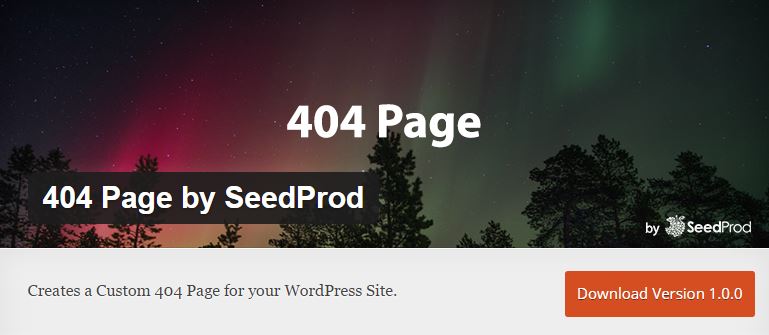 0 (2016-03-08)
0 (2016-03-08)- Совместимость с WPML
- bbPress совместимость
- Совместимость с Customizr
- , при прямом доступе к странице ошибки 404 теперь выдает ошибку 404
- класс
error404добавлен к классам, которые назначены для основного HTML-элемента - : меню настроек было перемещено из «Настройки» в «Внешний вид». Удалено
- файлов перевода с использованием исключительно GlotPress
- Подробнее
1.4 (07.08.2015)
- редактировать страницу 404 прямо со страницы настроек
- португальский перевод
1,3 (12 января 2015 г.)
- техническое усовершенствование (переписано как класс)
- косметика
1,2 (28 июля 2014 г.)
- Испанский перевод
- Сербско-хорватский перевод
1.1 (03.06.2014)
- Добавлена многоязычная поддержка
- Немецкий перевод
1.0 (30.09.2013)
All 404 Redirect to Homepage — плагин для WordPress
С помощью этого плагина вы можете исправить все случайные 404 ссылки, появляющиеся на вашем веб-сайте, и перенаправить их на домашнюю страницу или любую другую страницу, используя 301 SEO редирект. Страница с ошибкой 404 снижает рейтинг вашего сайта в поисковых системах. Этот умный плагин — простое решение для обработки страниц с ошибками 404.
Как пользоваться плагином?
1. После установки плагина перейдите в панель управления плагином из меню настроек.
2. Поместите в текстовое поле ссылку, по которой плагин должен перенаправлять все 404 ссылки.
3. Выберите статус плагина, который нужно включить.
4. Нажмите кнопку «Обновить параметры», чтобы сохранить файл.
5. Перейдите на вкладку 404 URL, чтобы увидеть последние обнаруженные и перенаправленные ссылки 404
Примечание
Убедитесь, что страница, которую вы разместили выше в панели управления для перенаправления на нее всех 404, является действительной ссылкой.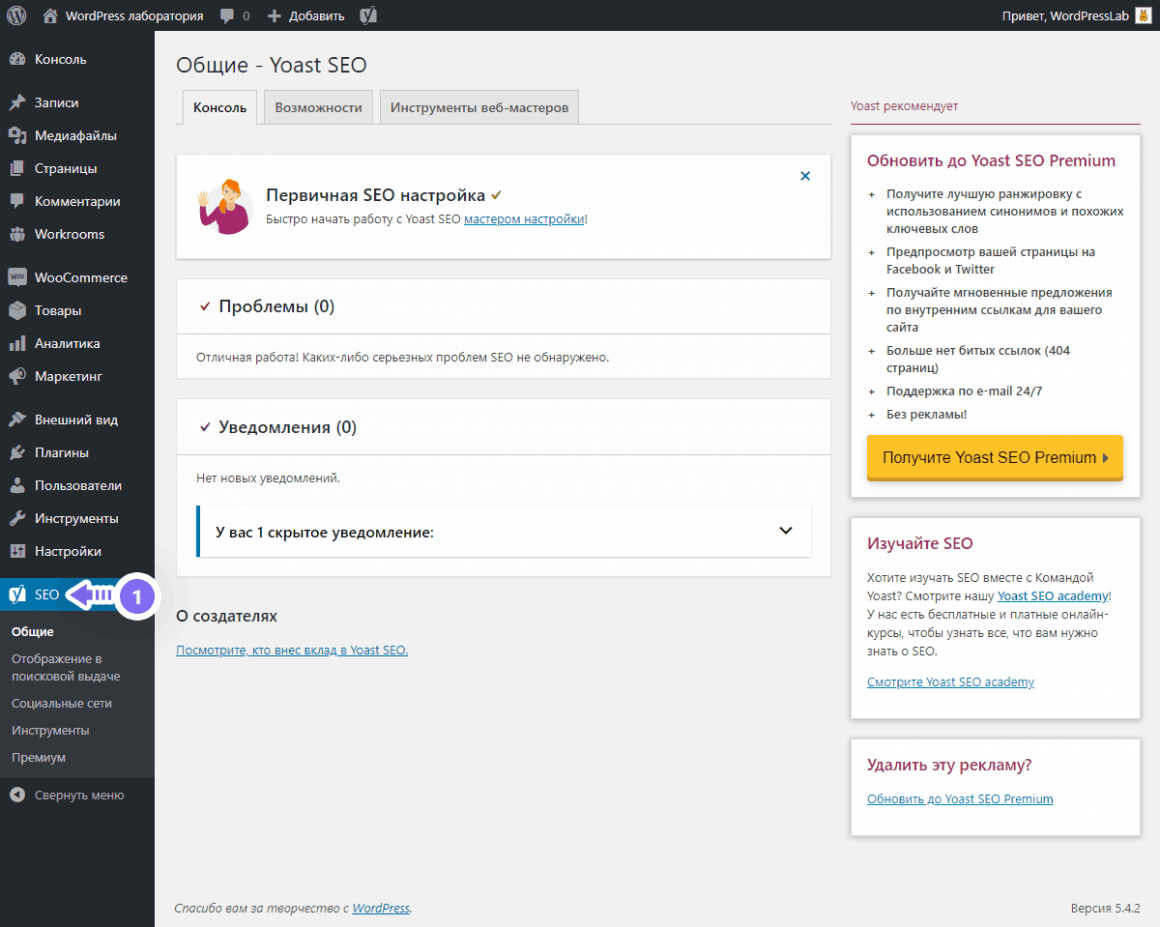 Если эта страница недействительна, она будет считаться ссылкой 404 и приведет к циклу перенаправления.В случае цикла перенаправления вы можете просто отключить плагин и проверить, действительна ли страница.
Если эта страница недействительна, она будет считаться ссылкой 404 и приведет к циклу перенаправления.В случае цикла перенаправления вы можете просто отключить плагин и проверить, действительна ли страница.
- Параметры плагина.
- Последние 404 ссылки Перенаправлено.
Распакуйте zip-файл и просто поместите его содержимое в каталог wp-content / plugins / вашей установки WordPress, а затем активируйте подключаемый модуль на странице подключаемых модулей.
«Все 404 перенаправления на домашнюю страницу» — это программное обеспечение с открытым исходным кодом. Следующие люди внесли свой вклад в этот плагин.
авторов1.19
1,18
1,17
1,16
- исправить проблему с сообщением об обновлении на странице плагинов
1,15
1,14
- добавить возможность скрыть сообщение
1,13
- Совместимость с PHP 7.x — Устранение проблемы с устаревшим классом
1,12
- Ошибка в подсчете количества битых ссылок (влияла на сообщение об ошибке)
1,11
1,10
- Исправить устаревшую проблему класса
1.9
1,8
- Исправление проблемы, которая может вызвать бесконечный цикл перенаправления
1,7
- Поддержка обработки всех страниц с ошибками 404 при использовании структуры постоянных ссылок по умолчанию.
9 лучших настраиваемых плагинов ошибок WordPress 404 (2021)
Хотите создать собственную страницу ошибки 404 в WordPress?
Страница с ошибкой 404 возникает при попытке посетить недоступную веб-страницу.
Страница с ошибкой 404 по умолчанию выглядит утомительно, поэтому лучше настроить эту страницу так, чтобы удобство для пользователей было удобнее.Помимо этого, вам также необходимо убедиться, что вы настроили правильное перенаправление для всех удаленных страниц, чтобы уменьшить количество ошибок 404 на вашем сайте.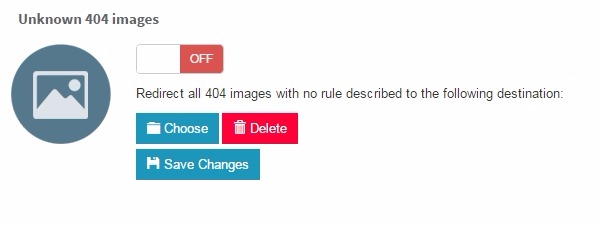
Лучшие настраиваемые плагины для ошибок 404 WordPress
Если вы хотите создать собственную страницу 404 или настроить правильное перенаправление, вам понадобится специальный плагин страницы ошибки 404. Давайте взглянем на некоторые из лучших плагинов для страниц с ошибками 404 для WordPress.
1. SeedProd
SeedProd — самый мощный плагин для целевой страницы на рынке.С помощью конструктора перетаскивания SeedProd вы можете легко создавать все типы красивых целевых страниц, включая пользовательские страницы с ошибками 404.
Фактически, SeedProd предлагает множество профессионально разработанных шаблонов страниц с ошибками 404, которые помогут вам начать работу.
Настроить страницу с ошибкой 404 очень просто. Все, что вам нужно сделать, это перетащить готовые блоки целевой страницы, такие как изображения, видео, кнопки, контактные формы, таймеры обратного отсчета и многое другое, и поместить их на свою страницу.
Вы также можете включить 301 редирект для своих 404 страниц.В настройках SeedProd просто включите режим перенаправления и введите URL-адрес страницы, на которую будут перенаправляться посетители.
С помощью SeedProd вы можете использовать страницу с ошибкой 404 для перенаправления пользователей на настраиваемую страницу, продвижения популярных продуктов, рекомендации полезных руководств или ресурсов и даже преобразования потерянного трафика в подписчиков электронной почты.
2. Строитель бобров
Beaver Builder — один из самых популярных плагинов для создания перетаскиваемых страниц WordPress. Он поставляется со встроенным шаблоном страницы ошибки 404, который вы можете настроить с помощью конструктора страниц.
По умолчанию шаблон страницы ошибки 404 включает основной заголовок, подзаголовок, текст и кнопку с призывом к действию. Вы можете настроить информацию на странице по своему усмотрению.
Beaver Builder упрощает настройку шаблона страницы ошибок из внешнего интерфейса. Вы можете использовать его инструменты наведения и щелчки, чтобы добавить полезные сведения на страницу ошибки.
Вы можете использовать его инструменты наведения и щелчки, чтобы добавить полезные сведения на страницу ошибки.
3. Divi
Divi Builder имеет полностью настраиваемый шаблон страницы с ошибкой 404, который можно использовать для привлечения пользователей и снижения показателя отказов.
Это плагин, который отлично работает с любой темой.
Вы можете использовать конструктор страниц Divi, чтобы внести изменения в шаблон страницы ошибки 404. Вы можете легко настроить шрифт, цвет, фон, интервалы, границы и т. Д. На странице.
Вы можете легко настроить содержимое страницы с ошибкой 404 и даже добавить форму подписки на информационный бюллетень и кнопки с призывом к действию.
4. Астра
Astra — быстрая и легкая многоцелевая тема WordPress.Он предлагает премиальный шаблон страницы ошибки 404, который автоматически заменит содержимое страницы ошибки 404 по умолчанию.
Вам необходимо установить и активировать плагин Astra Pro Addon на своем сайте WordPress, чтобы использовать шаблон страницы с ошибкой 404. Настройки этого шаблона будут доступны в вашей админке WordPress в настраиваемых макетах.
Astra также легко работает с любым конструктором страниц WordPress. Он позволяет отключить верхний и нижний колонтитулы основного веб-сайта, чтобы отображать полезный контент для пользователей.
5. Диспетчер перенаправления
Redirection Manager — полезный плагин WordPress, который позволяет легко добавлять перенаправления страниц на ваш сайт. Он выпущен теми же людьми, что и популярный плагин WordPress для SEO Yoast.
Каждый раз, когда вы удаляете веб-страницу, плагин предлагает вам настроить перенаправление.
Плагин отлично работает с Google Search Console и позволяет быстро исправлять ошибки веб-сайтов.
6. Перенаправление
Redirection — это бесплатный плагин WordPress для управления и исправления ошибок на вашем сайте. Он отслеживает ваши ошибки 404 и предлагает вам настроить правильное перенаправление.
Он отслеживает ваши ошибки 404 и предлагает вам настроить правильное перенаправление.
Вы можете просмотреть журнал ошибок, чтобы отслеживать все перенаправления в WordPress. Вы экспортируете журналы ошибок и отчеты для дальнейшего анализа.
7. 404 до 301
с 404 по 301 — это умный плагин для оптимизации ошибок WordPress 404. Он позволяет перенаправлять пользователей со страницы ошибки 404 на другие страницы веб-сайта и настраиваемые ссылки.
Самое приятное то, что с помощью этого плагина вы можете настроить оповещения по электронной почте, когда ваши пользователи попадают на страницу с ошибкой 404.Таким образом, вы можете своевременно принять меры для исправления страницы с ошибкой.
8. 301 редирект
301 Redirects — это плагин перенаправления WordPress для добавления 301 и 302 редиректов на ваши страницы с ошибками 404. Вы можете перенаправлять пользователей на страницы, сообщения, настраиваемые ссылки и страницы архива.
Плагин показывает полную информацию о перенаправлениях и позволяет быстро отслеживать страницы с ошибками. Используя этот плагин, вы можете привлекать пользователей, даже если они попадают на скучную страницу с ошибкой 404.
9. Плагин перенаправления SEO
ПлагинSEO Redirection помогает легко исправить страницы с ошибками 404 из Google Search Console.Он позволяет вам добавлять 301 редирект на недоступные страницы, чтобы ваши пользователи могли видеть другой контент на вашем сайте.
Кроме того, он исправляет ошибки сканирования (404 и программный 404) в Google Search Console, поэтому вы можете быть уверены, что вас не оштрафуют за удаленные страницы.
Мы надеемся, что эта статья помогла вам найти одни из лучших страниц ошибок WordPress 404. Вы также можете ознакомиться с нашим руководством о том, как исправить ошибку при установке соединения с базой данных в WordPress.
Лучшие плагины для перенаправления 404 для WordPress
У вашего друга день рождения на следующей неделе.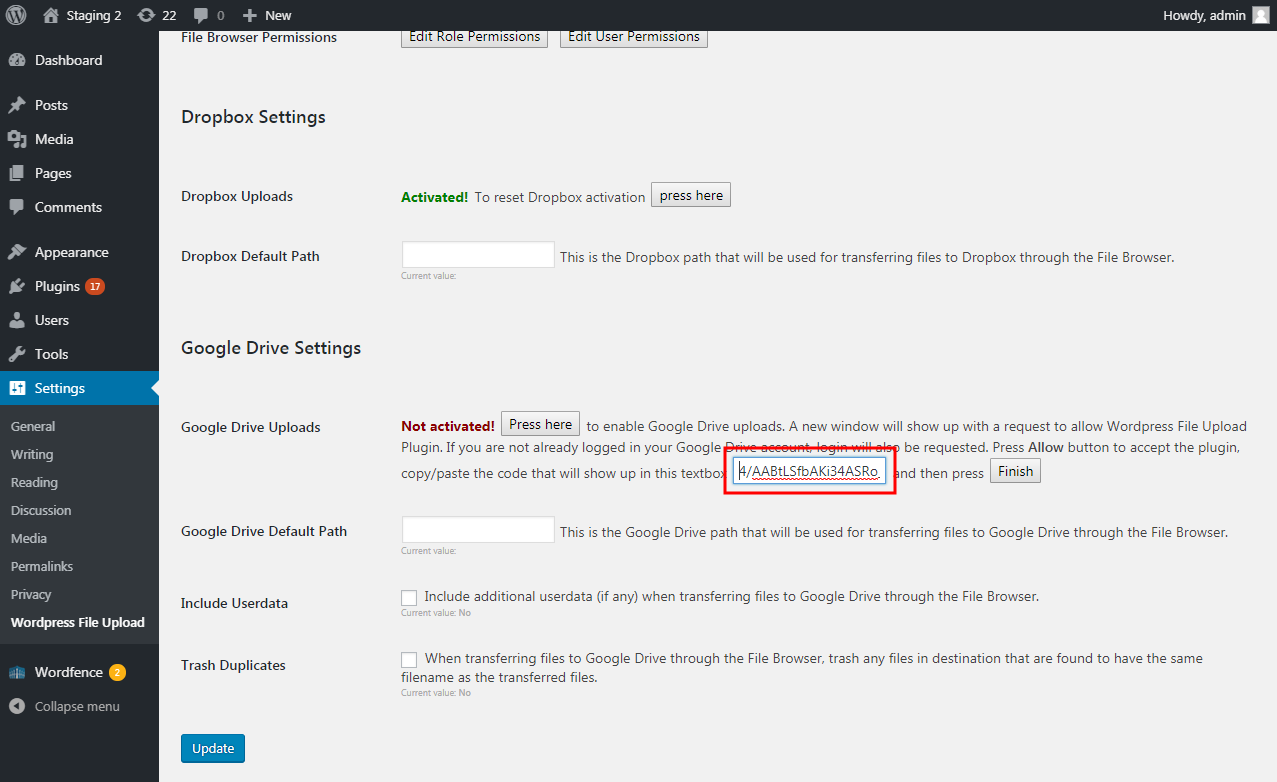 Чтобы отпраздновать, хочется купить идеальный подарок. Итак, вы выполняете быстрый поиск в Google, получаете несколько страниц результатов и нажимаете на сайт с лучшими отзывами. Но, к вашему разочарованию, страница не может быть найдена, потому что ссылка не работает. Итак, вы нажимаете кнопку Назад , чтобы найти другую компанию для покровительства.
Чтобы отпраздновать, хочется купить идеальный подарок. Итак, вы выполняете быстрый поиск в Google, получаете несколько страниц результатов и нажимаете на сайт с лучшими отзывами. Но, к вашему разочарованию, страница не может быть найдена, потому что ссылка не работает. Итак, вы нажимаете кнопку Назад , чтобы найти другую компанию для покровительства.
Как владелец веб-сайта, последнее, что вы хотите сделать, — это прервать взаимодействие с посетителями или, что еще хуже, упустить потенциальных клиентов из-за неработающей ссылки. Несуществующие страницы увеличивают показатель отказов, снижают рейтинг вашей страницы в поиске и сбивают с толку новых посетителей.
Традиционно страницы 404 используются, чтобы дать посетителям умное сообщение о том, что они достигли неработающей ссылки. Однако это не гарантирует, что посетитель совершит действие, чтобы перейти на другую страницу вашего веб-сайта. Чтобы посетители оставались интересными, вы можете автоматически перенаправлять их на другую релевантную страницу своего веб-сайта. Но это тоже может стать огромной головной болью, если вы запустите сложный веб-сайт, так как определение каждой ошибки 404 может занять много времени.
Плагины перенаправленияWordPress 404 могут помочь вам справиться со всеми вашими ошибками 404 без необходимости их вручную изменять.Плагины могут автоматически перенаправлять посетителей на соответствующую страницу, регистрировать все ваши ошибки 404 и предоставлять вам творческий контроль для настройки страницы 404.
В этом посте мы расскажем, как возникают ошибки 404 и как плагины перенаправления 404 могут помочь вашему бизнесу повысить качество обслуживания посетителей.
Почему на вашем сайте WordPress отображается ошибка 404?
Страница с ошибкой 404 отображается, когда определенная страница не может быть найдена на вашем веб-сайте. Эта страница обычно предупреждает посетителя веб-сайта о том, что запрошенная страница больше не доступна или не существует. Страница 404 по умолчанию выглядит примерно так:
Страница 404 по умолчанию выглядит примерно так:
Источник: WordPress
Изменения в структуре постоянных ссылок на вашем веб-сайте могут привести к ошибке 404. Например, если вы измените свой URL-адрес с https://yourwebsite.com/blogpost на https://yourwebsite.com/blogtopic/blogpost , вы получите ссылки, которые не указывают на конкретный адрес, поэтому ваши посетители видят страницу 404, а не предполагаемый контент.
Отсутствует или поврежден .Файл .htaccess также создает ошибку 404. В WordPress этот файл переписывает ваши URL-адреса, чтобы их могли читать люди и поисковые системы. Когда вы создаете собственную таксономию или новый пользовательский тип сообщения, вы можете получить ошибку 404, если не обновите файл .htaccess .
Хорошая новость в том, что вам не нужно прерывать просмотр страницы 404. Давайте посмотрим, как решить эту проблему.
Как исправить ошибки 404 в WordPressЕсли ошибка 404 связана с изменением постоянной ссылки, есть быстрое решение.Вы просто удалите (или обновите) свои постоянные ссылки на своем веб-сайте.
Перейдите в Настройки > Постоянные ссылки на панели администратора WordPress. Затем прокрутите вниз, не внося никаких изменений, и нажмите Сохранить изменения .
WordPress автоматически обновит ваш файл .htaccess . Теперь проверьте свой сайт на наличие оставшихся ошибок 404. Если они все еще остаются, ваш следующий вариант — использовать плагин перенаправления 404.
Лучшие плагины для перенаправления 404 для WordPress
- WordPress Ultimate Redirect
- 404 к 301
- 404 Решение
- WP 404 Автоматическое перенаправление на похожее сообщение
- 404 Перенаправление SEO
- Все 404 перенаправляют на домашнюю страницу
- 5 секунд Правильный 404
- 404стр.

1.Максимальное перенаправление WordPress
Считается идеальным решением для переадресации, этот плагин позволяет вам настраивать гибкие правила переадресации для отправки ваших посетителей на соответствующую страницу. Вы также можете перенаправить на определенную страницу в зависимости от устройства или источника перехода посетителей. WordPress Ultimate Redirect отличается от других плагинов тем, что предлагает функцию автоматического перенаправления, которая отправляет посетителей на ближайший соответствующий URL.
Источник: Envato Market
2.С 404 по 301
с 404 по 301 — это простой плагин, который перенаправляет все ошибки 404. Для каждой ошибки 404 вы можете установить глобальное перенаправление или индивидуальное индивидуальное перенаправление. Этот инструмент также экономит ваше время, обнаруживая неработающие ссылки на вашем сайте. Затем он ведет журнал каждой ошибки 404, чтобы вы могли легко отслеживать и исправлять их. Кроме того, вы можете получать уведомления по электронной почте о любых ошибках 404.
Источник: WordPress
3. 404 Решение
Плагин 404 Solution дает вашим посетителям лучший опыт работы с сайтом, перенаправляя 404 URL-адреса на любую существующую страницу.Чтобы сэкономить ваше время, инструмент отображает список предложений страниц, которые помогут вам перенаправить на соответствующую страницу. Он также автоматически удаляет перенаправления, когда URL-адрес совпадает с новой страницей или публикацией.
Источник: WordPress4. WP 404 Автоматическое перенаправление на похожее сообщение
Этот плагин автоматически обнаруживает любые страницы 404 и перенаправляет их на похожие сообщения на основе заголовка, типов сообщений и таксономии. Если похожая страница не может быть найдена, вы можете использовать резервную функцию для перенаправления на свою домашнюю страницу или пользовательский URL или отобразить страницу 404 по умолчанию.
5. 404 Перенаправление SEO
Попрощайтесь с ошибками 404 с помощью подключаемого модуля 404 SEO Redirection. Этот простой в использовании инструмент может перенаправить все страницы с ошибками 404 на вашу домашнюю страницу или любую желаемую страницу. Он будет регистрировать ваши ошибки 404 и уведомлять вас, когда URL-адрес перенаправлен. Также имеется подробная история перенаправлений, которую вы можете проанализировать позже.
Источник: WordPress
6. Все 404 перенаправляют на домашнюю страницу
Создание перенаправления для отдельных URL-адресов вручную — трудоемкая задача.Этот плагин экономит ваше время, перенаправляя все 404 страницы на вашу домашнюю страницу. Таким образом, когда посетители попадают по неработающей ссылке, они будут перенаправлены обратно на вашу домашнюю страницу. Установка и настройка этого плагина занимает менее пяти минут.
Источник: WordPress7. 5 секунд Правильное 404
С помощью этого плагина вам не нужно добавлять жесткое кодирование на свои страницы. Вместо этого вы можете легко выбрать любую страницу для использования в качестве страницы 404. Шорткоды доступны для улучшения вашей страницы последними сообщениями, похожими сообщениями или виджетом поиска Google.У вас также будет доступ к журналу неработающих ссылок.
Источник: Envato Market
8. 404стр.
В отличие от вышеупомянутых инструментов, плагин 404page не создает перенаправления или дополнительные запросы к серверу. Этот плагин позволяет вам создать полезную пользовательскую страницу с ошибкой 404, чтобы посетители оставались на вашем сайте. Просто активируйте плагин и измените настройки постоянной ссылки на Plain на панели инструментов WordPress.
Источник: Плагины ПитераКак создать эффективный WordPress Страница 404
Важно перенаправлять посетителей на релевантную страницу. Если такового не существует, вы все равно можете привлечь внимание посетителей с помощью настраиваемой страницы 404. Таким образом вы не потеряете качественный трафик и предоставите посетителям полезную информацию. Вот несколько советов по созданию эффективной страницы 404.
Если такового не существует, вы все равно можете привлечь внимание посетителей с помощью настраиваемой страницы 404. Таким образом вы не потеряете качественный трафик и предоставите посетителям полезную информацию. Вот несколько советов по созданию эффективной страницы 404.
- Четко укажите, что страница, которую они ищут, не существует.
- Добавьте окно поиска, чтобы помочь посетителям найти то, что им нужно.
- Обеспечьте согласованность фирменного стиля вашей страницы 404 с другими страницами вашего веб-сайта.
- Поощряйте посетителей читать ваши последние сообщения в блоге.
- Добавьте юмор, например забавную картинку, чтобы заинтересовать посетителей.
Нужно немного вдохновения? Посмотрите эти 404 страницы здесь.
Несколько ошибок 404 могут помешать работе посетителя, что приведет к высокому показателю отказов. Вместо того, чтобы исправлять каждую ошибку одну за другой, эффективное решение — использовать плагин перенаправления для WordPress. Эти плагины отслеживают ваши ошибки 404 и перенаправляют неработающие ссылки на соответствующие страницы. Итак, сделайте следующие шаги, чтобы улучшить свой сайт.
WordPress Ошибка 404 Страница не найдена
WordPress «Ошибка 404 не найден» означает, что запрошенная страница или сообщение не могут быть найдены на вашем веб-сайте.Эта ошибка может возникнуть неожиданно или, в некоторых случаях, после того, как вы внесете изменения на свой сайт WordPress.
К счастью, исправить эту ошибку очень просто и не требует технического опыта. В этом руководстве мы проведем вас через шагов по исправлению сообщений, возвращающих ошибку 404 в WordPress .
WordPress — гибкая платформа — без сомнения. Но его гибкость может быть палкой о двух концах. Иногда вы просто делаете слишком много, обгоняете некоторые настройки, и весь ад вырывается, начинают появляться случайные ошибки, и ваш сайт падает.
К счастью, поскольку у WordPress так много пользователей, найти помощь не сложно. Мы подготовили серию статей, посвященных наиболее распространенным ошибкам WordPress, в которых объясняется, как их исправить.
Например, мы написали статью о том, как исправить кратковременную недоступность для планового обслуживания, как исправить синтаксическую ошибку WP или ошибки максимального времени выполнения.
Вы также можете посетить наши форумы поддержки WordPress, чтобы узнать, как запросить справку WP.
Конечно, если вы не можете решить проблемы самостоятельно, вы всегда можете связаться с FixRunner и как можно скорее вернуть свой сайт на полную скорость.
Содержание:
- Что означает ошибка 404 и что ее вызывает?
- Как исправить ошибку 404 в сообщениях WordPress
Что означает ошибка 404 и что ее вызывает?
Когда появляется сообщение об ошибке 404, это просто означает, что сервер не может найти файл, который запрашивает пользователь.
Например, если вы попытаетесь получить доступ к определенному URL-адресу (скажем, domain.com/what-is-WordPress), если ни один контент не содержит это имя, вы получите сообщение об ошибке 404.
Эта ошибка не имеет абсолютно никакого отношения к вашему серверу, она просто означает, что запрошенный файл (изображение, страница или сообщение) отсутствует.
Сообщение об ошибке может немного отличаться в зависимости от используемого вами браузера.
Google Chrome читает «404. Это ошибка.» «Запрошенный URL / ~ не был найден на этом сервере. Это все, что мы знаем »
Другие варианты включают:
- «Страница не найдена»
- «Мы не можем найти страницу, которую вы ищете.
 ”
” - «Запрошенный URL не найден на этом сервере».
- «Не найдено»
- «Ошибка HTTP 404»
- «Ошибка 404»
- «404 не найдено»
Кроме того, вы можете настроить свою собственную уникальную страницу ошибки 404, используя плагин WordPress . Хотя это не критично, это поможет вам лучше объяснить аудитории, дав ей понять, что делать дальше.
Обратите внимание, что эта ошибка характерна не только для WordPress. Это может произойти на любом сайте.
Как исправить сообщения WordPress, возвращающие ошибку 404
Поскольку эта «ошибка 404 not found» указывает на проблему с вашими ссылками, обычно вы можете исправить , убедившись, что ваши постоянные ссылки правильно настроены и сохранены . Вам также может потребоваться сбросить структуру ссылок с помощью файла .htaccess.
1. Сохраните постоянные ссылки, чтобы исправить ошибку WordPress 404
Очень часто решение ошибки 404 в WordPress — это просто сохранение ваших постоянных ссылок. Это обновит ваш.htaccess с правильными конфигурациями для вашего сайта WordPress.
Чтобы сохранить постоянные ссылки, войдите в свою панель управления WordPress и перейдите в «Настройки »> «Постоянные ссылки».
Затем прокрутите вниз и просто нажмите Сохранить изменения.
Теперь попробуйте получить доступ к своим сообщениям, чтобы узнать, решена ли проблема.
2. Сброс постоянных ссылок вручную
Если сохранение постоянных ссылок не решает проблему с ошибкой WordPress 404, вы можете вручную сбросить ее, отредактировав файл.htaccess файл.
Для этого войдите в файлы своего веб-сайта по FTP. При подключении через FTP найдите файл .htaccess и отредактируйте его.
Добавьте один из следующих кодов, сохраните и загрузите обновленный файл на свой сервер:
A) Сбросить постоянные ссылки, когда ваш сайт находится в основном домене
Если ваш сайт находится на основном домене, например www. yoursite.com, добавьте этот код в свой файл .htaccess:
yoursite.com, добавьте этот код в свой файл .htaccess:
# BEGIN WordPress
RewriteCond% {REQUEST_FILENAME}! -d
RewriteRule. /index.php [L]
# END WordPress
После редактирования и загрузки файла обновите свой сайт и откройте сообщения и страницы, чтобы узнать, устраняет ли это вашу ошибку 404 в WordPress.
B) Сбросьте постоянные ссылки, если ваш сайт находится в субдомене, и исправьте ошибку WordPress 404
Если ваш сайт установлен в субдомене, например, в блоге.([_0-9a-zA-Z -] + /)? (. * \. Php) $ 2 [L]
RewriteRule. index.php [L]
Как отслеживать ошибку 404 на вашем сайте
Возможно, мы не сможем предотвратить появление ошибки WordPress 404, но мы можем отслеживать и минимизировать ее, используя следующее.
Google Search ConsoleВы можете просмотреть список из 404 ошибок, обнаруженных Google на вашем сайте. Для этого зарегистрируйтесь в учетной записи, подтвердите свой сайт. Затем перейдите к Ошибкам сканирования >> Не найдено.
Google AnalyticsЭтот инструмент отслеживает и сообщает об ошибке 404. Для этого зарегистрируйтесь в Google Analytics и начните отслеживание.
Плагин WordPressЕсли вы предпочитаете плагин WP, плагин Redirection может помочь вам отслеживать ошибки 404 с панели инструментов WP.
Ahrefs (или любой сторонний инструмент аудита) Инструмент, такой как Ahrefs, эффективен при отслеживании ошибок 404 на вашем сайте WP.
Как вы можете использовать эту информацию?
Исправление «404 not found error» обычно включает в себя правильную настройку структуры постоянных ссылок WordPress в вашем.htaccess файл .
Шаги, описанные в этом руководстве, показали вам, как это сделать из панели инструментов WP, а также вручную отредактировав . htaccess. В некоторых случаях решение может быть более сложным. Например, вам может потребоваться включить mod_rewrite, если он отключен . Если вы выполнили все действия, но проблема с ошибкой WordPress 404 по-прежнему не устранена, сообщите нам об этом в комментариях. Мы предоставим быстрое решение.
htaccess. В некоторых случаях решение может быть более сложным. Например, вам может потребоваться включить mod_rewrite, если он отключен . Если вы выполнили все действия, но проблема с ошибкой WordPress 404 по-прежнему не устранена, сообщите нам об этом в комментариях. Мы предоставим быстрое решение.
Кроме того, вы можете запросить нашу службу поддержки WP, и один из наших разработчиков немедленно приступит к работе, чтобы исправить ваш сайт.
Для получения дополнительных пошаговых руководств по WordPress посетите наш блог WordPress.
Прочитайте больше полезных статей:Как исправить ошибку 404, не найденную на вашем сайте WordPress
Из многих потенциальных ошибок, которые вы можете увидеть на своем сайте WordPress, ошибка 404 Not Found — одна из самых сложных. Но это не значит, что вас или ваши посетители не расстраивают, когда вы или ваши посетители пытаетесь просмотреть ваш сайт и постоянно сталкиваетесь с сообщением об ошибке 404 Not Found. 😒 Это последнее, что вы хотите, чтобы потенциальные клиенты впервые видели от вашего бренда.Ошибка 404 также может быть индикатором того, что что-то изменилось или переместилось, и, вероятно, необходимо добавить 301 редирект для SEO.
В этом посте мы попытаемся помочь вам снова заставить ваш сайт работать, объяснив несколько вещей:
Предпочитаете посмотреть видео версию?
Что такое ошибка 404 Not Found?
Каждый раз, когда вы или один из ваших посетителей посещаете свой веб-сайт, ваш браузер отправляет запрос на веб-сервер и получает обратно данные, включая так называемый HTTP-заголовок.Заголовок HTTP включает коды состояния HTTP, чтобы объяснить, «что произошло» с запросом.
В большинстве случаев запрос работает идеально, и вы никогда не видите код состояния HTTP (, если вы не посмотрите ). Но если что-то пойдет не так, , ваш веб-браузер обычно отображает сообщение с кодом состояния HTTP, чтобы указать точную проблему.
Как и другие сообщения об ошибках (ошибка 500, ошибка 502, ошибка 504 и т. Д.), Сообщение об ошибке 404 Not Found является результатом этого процесса.
Что на самом деле означает ошибка 404 «Не найден»?
По сути, это означает, что клиент ( ваш веб-браузер или веб-браузер вашего посетителя ) смог успешно подключиться к хосту ( сервер вашего веб-сайта ), но он не смог найти фактически запрошенный ресурс ( например, конкретный URL-адрес или имя файла ).
Например, если кто-то пытается получить доступ к yoursite.com/post-name , но у вас нет контента со слагом post-name .Тогда посетитель увидит ошибку 404, потому что, хотя ваш веб-сервер работает нормально, запрошенный ресурс не существует.
Это не просто сообщения или страницы, любой недостающий ресурс может вызвать ошибку 404 на сервере, например, отсутствует файл изображения, отсутствует JavaScript, отсутствует CSS и т. Д.
Что вызывает ошибку 404, не найденную на WordPress?
Если вы видите эту ошибку во всем содержании своего сайта, обычно это связано с проблемой с постоянными ссылками на вашем сайте WordPress.Однако если вы видите его только на отдельных фрагментах контента, скорее всего, это связано с тем, что вы изменили заголовок фрагмента контента, не настроив переадресацию.
Кроме того, ошибка 404 — это не всегда плохо — плохо только тогда, когда мешает удобству использования . А иногда вещи просто выходят из-под вашего контроля!
Например, иногда человек может просто ввести неправильный URL-адрес в адресной строке. В этом случае они по-прежнему будут видеть ошибку 404, но реальных проблем с настройкой вашего сайта нет.На самом деле это желаемый ответ, и вы можете создать свою собственную страницу 404, чтобы помочь посетителям попасть в нужное место (, мы покажем вам, как позже, на ).
Ошибка 404 Варианты не найдены
Поскольку разные браузеры по-разному отображают сообщения об ошибках, вы можете увидеть другое сообщение об этой ошибке.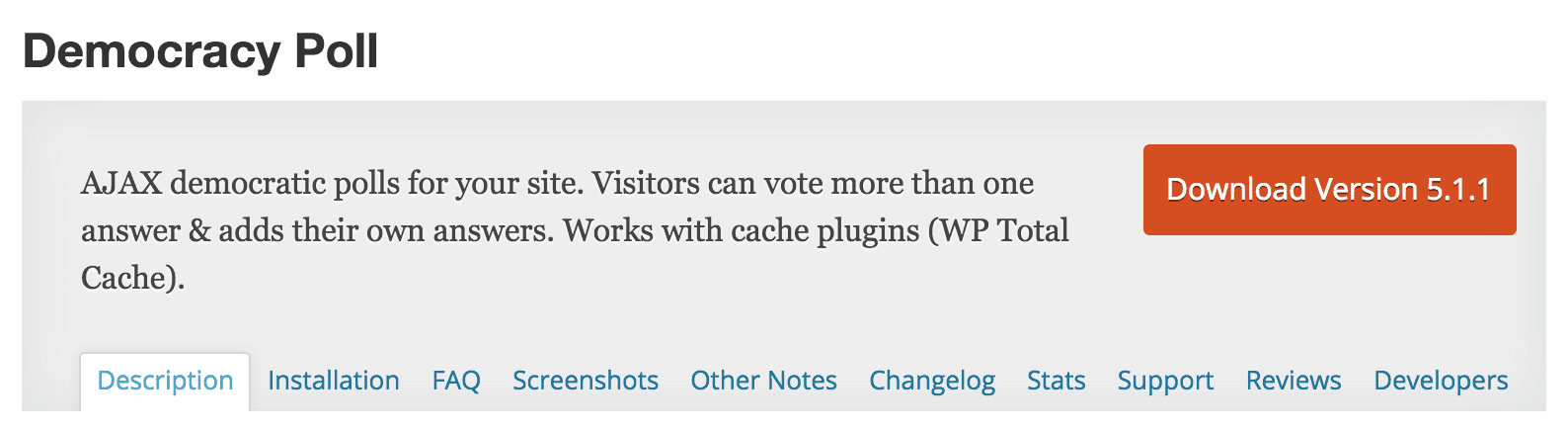 Другие распространенные варианты включают:
Другие распространенные варианты включают:
- «Ошибка 404»
- «404 не найдено»
- «Ошибка HTTP 404»
- «Не найдено»
- «Страница не найдена»
- «Запрошенный URL не найден на этом сервере.”
- «Страница не найдена»
- «Мы не можем найти страницу, которую вы ищете».
- «Запрошенный URL / ~ не найден на этом сервере. Это все, что мы знаем.
Ошибка Google 404, страница
Сообщение об ошибке 404 Not Found также уникально тем, что многие сайты фактически создают настраиваемую страницу для устранения ошибки, а не показывают одно из приведенных выше сообщений. Некоторые темы WordPress также по умолчанию включают настраиваемые страницы 404. По этой причине вы можете вообще не увидеть сообщение об ошибке, потому что многие сайты вместо этого будут использовать забавные или креативные страницы 404.
Смешной пример страницы 404
Ниже приведен пример нашей собственной страницы 404 в Kinsta. Мы включаем окно поиска и некоторые из наших недавних сообщений в блоге, чтобы помочь посетителям найти то, что они, возможно, искали. Всегда включайте функцию поиска на свою страницу 404 .
Kinsta 404 стр.
Ошибка 404 Не найдено Влияние на SEO
Ошибка 404 Not Found не оказывает отрицательного влияния на SEO. Но это может иметь негативное влияние в зависимости от причины возникновения ошибки.
Например, если посетитель просто неправильно набирает URL и видит ошибку 404, это не окажет негативного влияния на SEO. Но если у вас есть отдельные ошибки из-за неработающих URL, это помешает Google правильно сканировать ваш сайт и, таким образом, окажет негативный эффект на поисковую оптимизацию.
Кроме того, если проблема с постоянной ссылкой вызывает ошибку 404 на всем сайте, Google не сможет просканировать какой-либо контент вашего сайта. Другими словами, всегда исправляет ваши 404 ошибки как можно скорее .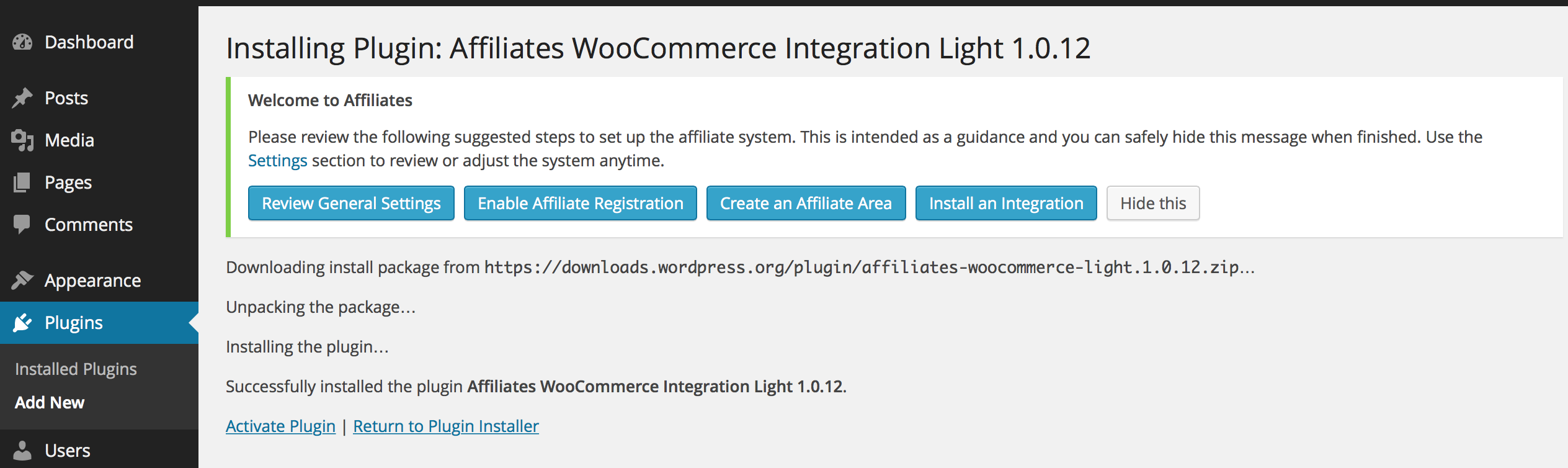
Ошибка 404 Not Found влияет на производительность сайта
Многие не осознают этого, но сайты, которые генерируют много ошибок 404, могут легко столкнуться с проблемами производительности, поскольку эти ответы обычно не кэшируются. Мы часто видели это на крупных сайтах, и это может стать большой проблемой, если вы случайно продвинете или получите всплеск вирусного трафика на страницу 404. Чтобы минимизировать влияние запросов 404 на производительность сайта, мы автоматически кэшируем страницы 404 на 15 минут. Если вы создадите новую страницу с тем же URL, что и кэшированная страница 404, мы автоматически очистим кеш, чтобы ваши посетители могли сразу увидеть новую страницу.Это означает, что ваш сайт будет защищен от скачков PHP и CPU, вызванных трафиком на динамические страницы 404.
Вероятно, вы генерируете больше ошибок 404, чем вы думаете! Наш инструмент аналитики MyKinsta может помочь вам определить точную сумму (как показано ниже).
404 ошибки
Вы также можете быстро увидеть, каковы основные ошибки 404. В этом примере ниже вы можете видеть, что на сайте отсутствуют некоторые мобильные значки, например /apple-touch-icon.png . Скорее всего, они находятся в коде темы или плагина, который запрашивается, но фактические значки никогда не добавлялись.Таким образом, сервер выдает ошибку 404, поскольку не может найти ресурсы.
Первые 404 ошибки
Вы также можете проверить ошибки 404 в Google Search Console или установить сторонний плагин, например Redirection, который регистрирует ошибки 404. Однако помните, что подобные плагины также влияют на производительность. Гораздо лучше полагаться на инструмент уровня сервера. Вот почему мы предоставляем эти инструменты всем клиентам Kinsta.
Причина, по которой эти ошибки являются плохими, заключается в том, что многие страницы 404 очень ресурсоемки.Для больших сайтов вам нужно избежать тяжелой страницы 404 . Создайте простой шаблон 404, который по возможности избегает дальнейших запросов к базе данных.
Как исправить ошибку 404, не найденную в WordPress
Ниже мы рассмотрим несколько различных способов исправить сообщение об ошибке 404 Not Found, в зависимости от того, происходит ли это на сайте или в конкретном контенте.
Подпишитесь на информационный бюллетень
Мы увеличили наш трафик на 1187% с помощью WordPress.
Присоединяйтесь к более чем 20 000 других людей, которые получают нашу еженедельную рассылку с инсайдерскими советами по WordPress!
Подпишись сейчасОбновите постоянные ссылки вашего сайта WordPress
Если при попытке доступа к контенту вы сталкиваетесь с ошибкой 404 по всему сайту, наиболее вероятной причиной является проблема с вашими постоянными ссылками (или файлом .htaccess, если ваш хост использует Apache). Если вы клиент Kinsta, мы используем Nginx, поэтому вы можете исключить файл .htaccess как возможную причину.
Самый простой способ исправить это — обновить настройки постоянной ссылки через панель управления WordPress. Все, что вам нужно сделать, это перейти в «Настройки» → «Постоянные ссылки» и нажать «Сохранить изменения» (вносить какие-либо изменения не требуется — достаточно нажать «Сохранить изменения»).
Регенерировать постоянные ссылки в WordPress
Настройка переадресации 301 для перемещенного или переименованного содержимого
Если вы столкнулись с ошибкой 404 в определенном фрагменте контента, вероятно, проблема в том, что вы:
- Изменен ярлык URL для этого содержимого.
- Переместил этот фрагмент контента вручную, например удалив существующее сообщение и вставив его в новое сообщение.
Затем пользователи пытаются получить доступ к контенту в старом расположении и видят страницу 404 вместо ожидаемого ресурса. Лучший способ исправить это — автоматически перенаправить всех, кто пытается получить доступ к старому местоположению, в новое местоположение.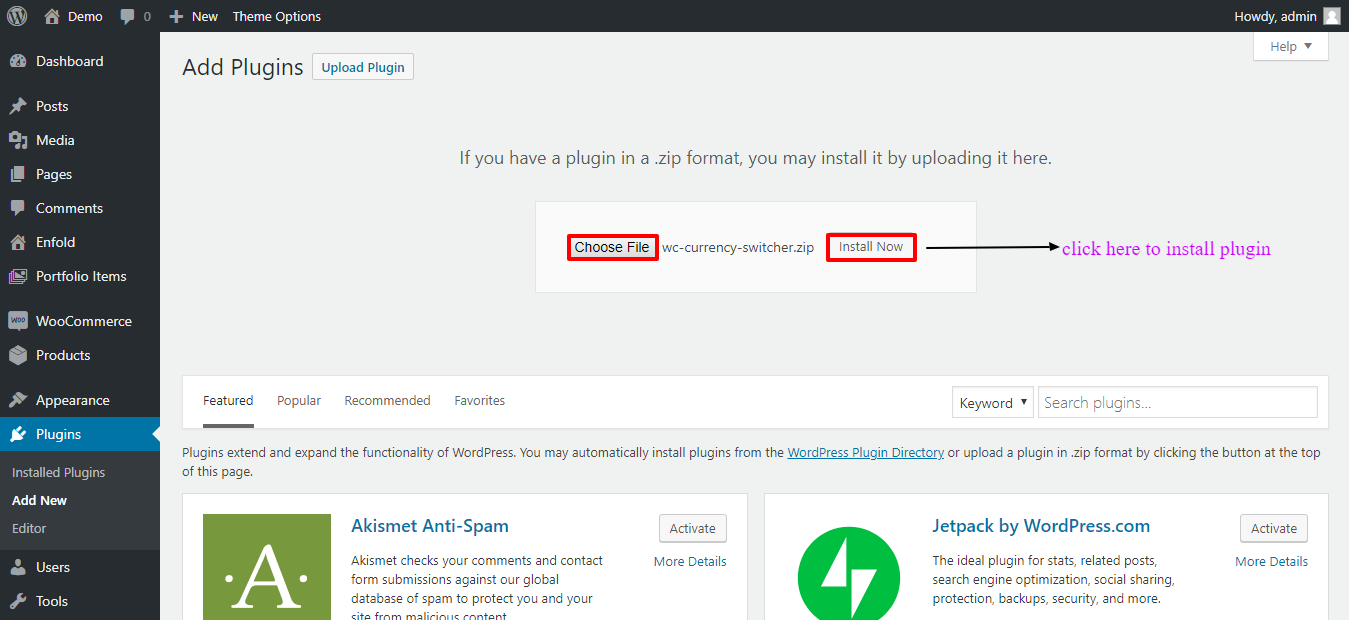 Таким образом, они попадут в нужное место без ошибок 404. Это также хорошо для SEO. Если вы переместите или переименуете сообщение без добавления перенаправления, вы потеряете все полномочия домена, связанные с обратными ссылками, указанными на это сообщение.
Таким образом, они попадут в нужное место без ошибок 404. Это также хорошо для SEO. Если вы переместите или переименуете сообщение без добавления перенаправления, вы потеряете все полномочия домена, связанные с обратными ссылками, указанными на это сообщение.
WordPress по умолчанию пытается перенаправить измененный / перемещенный контент. Но это не всегда работает, и вам никогда не следует полагаться на WordPress для этой функции. Но не волнуйтесь, есть несколько простых способов настроить переадресацию в WordPress:
Во-первых, вы можете использовать бесплатный плагин Redirection для управления перенаправлениями с панели инструментов WordPress. После того, как вы установили и активировали плагин, перейдите в Инструменты → Перенаправление и введите URL-адрес 404-й страницы в поле «Исходный URL-адрес» и новое местоположение контента в поле «Целевой URL-адрес»:
.Как настроить переадресацию с помощью плагина Redirection
Если вы размещаете на Kinsta, вы также можете управлять переадресацией из панели управления MyKinsta.Использование инструмента Kinsta на самом деле является лучшим способом решения этой проблемы, поскольку правила реализованы на уровне сервера , что является гораздо более оптимальным способом с точки зрения производительности. Это также означает, что на один сторонний плагин вам придется беспокоиться меньше.
Перейдите на сайт, которым хотите управлять. Затем щелкните вкладку «Перенаправления». Чтобы добавить новое перенаправление, нажмите большую кнопку «Добавить правило перенаправления»:
Как настроить переадресацию с панели инструментов Kinsta
Наконец, если ваш хост использует сервер Apache, вы можете использовать.htaccess для настройки перенаправления. Сайт генератора .htaccess может помочь вам сгенерировать правильный код для добавления в файл .htaccess вашего сайта.
Как создать свою собственную ошибку 404 Not Found Page
Хотя вы можете сделать все возможное, чтобы предотвратить ошибки 404, следуя приведенным выше советам, невозможно полностью устранить ошибки 404 , потому что некоторые вещи просто вне вашего контроля. На небольших сайтах WordPress ежемесячно появляются тысячи ошибок 404.
На небольших сайтах WordPress ежемесячно появляются тысячи ошибок 404.
Например, если посетитель неправильно набирает URL или если другой веб-сайт ссылается на несуществующую страницу, люди все равно получат ошибку 404.
Чтобы предоставить более удобную страницу ошибок, вы можете использовать один из многих плагинов страницы 404. Например, бесплатный плагин 404page позволяет вам настроить пользовательскую страницу ошибки 404 с помощью:
- Поле поиска
- Важные ссылки
- Контактная информация
Еще одной важной особенностью плагина 404page является то, что он не создает переадресацию.Страница 404 никогда не должна перенаправляться на физическую страницу , например, yoursite.com/404 . Ошибка 404 всегда должна генерироваться динамически на рассматриваемой странице.
Включая эти элементы, вы даете посетителям инструменты, необходимые для перехода на нужную страницу. Но помните, что делает вашу страницу 404 легкой для повышения производительности . Включайте только то, что абсолютно необходимо.
Как отслеживать ошибки 404 в будущем
В дальнейшем будет полезно обратить внимание на то, какие запросы вызывают ошибку 404 на вашем сайте.Это может вам помочь:
- Найдите неработающие ссылки, которые отправляют людей на несуществующий ресурс (это могут быть внутренние ссылки или внешние ссылки с других сайтов). Затем вы должны постараться исправить эти ссылки, если это вообще возможно.
- Посмотрите, какие страницы Google не может сканировать. Затем вы захотите выяснить, почему Google пытается сканировать несуществующую страницу, и при необходимости настроить переадресацию.
- Устранение проблем, связанных с производительностью, с ошибками 404.
Вариант 1 — Google Analytics
Если вы используете Google Analytics, вы можете настроить собственный отчет для отслеживания ошибок 404 по внешним ссылкам. У Rebelytics есть хороший учебник по этой теме.
У Rebelytics есть хороший учебник по этой теме.
Вариант 2 — Плагин WordPress
Если вы хотите использовать плагин WordPress, вышеупомянутый плагин Redirection может помочь вам отслеживать ошибки 404 с панели инструментов WordPress.
Вариант 3 — Инструмент стороннего аудита
Вы также можете использовать сторонний инструмент аудита, например Ahrefs, для отслеживания ошибок 404 на вашем сайте WordPress. Вы даже можете настроить его для работы по расписанию.
Аудит 404 ошибок
Вариант 4 — Консоль поиска Google
Наконец, вы можете отслеживать 404 ошибки, с которыми сталкиваются сканеры Google, в Google Search Console.После подтверждения своего сайта с помощью консоли поиска Google перейдите в Сканирование → Ошибки сканирования → Не найдено, чтобы просмотреть список ошибок 404, обнаруженных Google. Это, безусловно, один из самых простых способов. Он также является лучшим с точки зрения производительности, поскольку не требует сторонних плагинов или дополнительного сканирования вашего сайта. Боты Google уже регулярно сканируют ваш сайт, так почему бы просто не воспользоваться данными, которые они уже предоставляют? 😉
Google Search Console 404 ошибки
Резюме
К сожалению, на вашем сайте будет происходить ошибка 404, нравится вам это или нет.Чем больше ваш сайт WordPress, тем больше вы начнете видеть. Мы рекомендуем организовать хороший рабочий процесс, чтобы вы могли отслеживать эти типы ошибок и исправлять их. Ошибка 404 никогда не идет на пользу посетителям, вашему бренду, и Google тоже не хочет их видеть.
У вас есть другие советы или вопросы относительно сообщения об ошибке 404 Not Found или того, как оно влияет на ваш сайт WordPress? Напишите нам в комментариях.
Если вам понравилась эта статья, то вам понравится хостинговая платформа Kinsta WordPress.Ускорьте свой сайт и получите круглосуточную поддержку от нашей опытной команды WordPress. Наша инфраструктура на базе Google Cloud ориентирована на автоматическое масштабирование, производительность и безопасность. Позвольте нам показать вам разницу в Kinsta! Ознакомьтесь с нашими тарифами
Позвольте нам показать вам разницу в Kinsta! Ознакомьтесь с нашими тарифами
Как устранить и исправить ошибки 404 WordPress (плюс важный совет по перенаправлениям)
Ошибка 404 генерируется вашим сервером, когда запрошенный URL не найден.
Этот пост поможет вам решить, нужно ли предпринимать какие-либо действия и какие действия следует предпринять.
Когда перенаправлять
Первое желание большинства людей при обнаружении ошибки 404 — подумать о перенаправлении. Подожди!
Перенаправление любых ошибок 404 на самом деле может плохо сказаться на результатах вашей поисковой системы. Через Инструменты Google для веб-мастеров:
Возврат кода, отличного от 404 или 410, для несуществующей страницы (или перенаправление пользователей на другую страницу, например домашнюю, вместо возврата 404) может быть проблематичным. Во-первых, такая страница (называемая «программным» кодом 404) сообщает поисковым системам, что по этому URL-адресу есть настоящая страница.В результате этот URL может быть просканирован, а его содержимое проиндексировано. Из-за того, что робот Googlebot тратит время на несуществующие страницы, ваши уникальные URL-адреса могут не обнаруживаться или посещаться так часто, что может повлиять на охват сканирования вашего сайта (также вы, вероятно, не хотите, чтобы ваш сайт занимал высокие позиции в поиске. запрос [Файл не найден]).
Первое, что нужно спросить себя: Существовал ли когда-либо этот контент?
Если это так, и вы изменили свой домен или структуру URL, вы захотите реализовать перенаправление (я), чтобы отправлять пользователей и поисковые системы в нужное место.
Если его никогда не было, не переживайте. Как упоминалось выше, «Перенаправление любых ошибок 404 на самом деле может плохо сказаться на результатах вашей поисковой системы».
Устранение неполадок
сайтов WordPress могут усложнить процесс устранения неполадок 404. Почему? WordPress — это система управления контентом, которая обрабатывает собственный внутренний массив перезаписи как часть функции постоянных ссылок.
Почему? WordPress — это система управления контентом, которая обрабатывает собственный внутренний массив перезаписи как часть функции постоянных ссылок.
Первый шаг к устранению неполадок с ошибками 404 — выяснить, вызвано ли сообщение 404 веб-сервером или WordPress.
Статический файл
Если ваш файл статический (например, изображение в формате jpg), откройте FTP-клиент и убедитесь, что файл существует.
В качестве примера предположим, что URL-адрес http://mydomain.com/wp-content/uploads/picture.jpg вызывает ошибку 404. Вам нужно:
- Откройте FTP-клиент и подключитесь к своему серверу (если вы не знаете, как это сделать, прочтите это).
- Перейдите в папку с файлом
- Убедитесь, что файл существует
- Если не существует, значит, вы нашли источник своего 404.
Тем не менее, он существует, но получение URL-адреса в браузере приводит к ошибке 404. Продолжайте выяснять, связана ли проблема с веб-сервером или WordPress.
На FTP создайте два файла в корне [/var/www/yourdomain.com/] для тестирования.
Первый: Создайте html-файл с именем test.html, в котором есть слова «Это сработало». (Загрузите этот файл здесь.)
После загрузки перейдите по адресу: http://yourdomain.com/test.html
Если вы видите «Это сработало», сервер обрабатывает статические файлы правильно, поэтому ваша проблема, скорее всего, связана с WordPress.
Второй: Создайте файл PHP с именем test.php (или загрузите здесь), который включает следующее:
После загрузки перейдите на http://yourdomain.com/test.php. Если написано: «Он работает в PHP», значит, PHP также работает правильно, так что, опять же, ваша проблема, скорее всего, в WordPress.
(Краткое примечание: заставьте свою маму гордиться, удалив эти файлы, когда вы закончите тестирование!)
Исправление ошибок 404 в WordPress
WordPress создает массив перезаписи, который отвечает за управление постоянными ссылками или «красивыми URL-адресами. ”
”
Неправильно закодированные плагины, пользовательские типы сообщений и изменения таксономии могут сломать или повредить массив постоянных ссылок, что приведет к ошибкам 404.
Быстрое исправление: повторно сохранить постоянные ссылки
Вы можете сбросить массив постоянных ссылок, перейдя на вкладку постоянных ссылок в wp-admin и просто повторно сохранив структуру постоянных ссылок.
- Перейдите к: Панель управления WordPress → Настройки → Постоянные ссылки: нажмите «Сохранить изменения».
Проверьте свой URL. Если ошибка 404 исчезла, что-то вызвало проблему с вашей структурой постоянных ссылок, и это исправило ее.
Часто быстрого исправления бывает достаточно, чтобы исправить ошибку 404. Однако, если они вернутся, переходите к следующему шагу устранения неполадок.
Найдите причину
Если быстрое исправление не помогло или вы снова видите ошибку 404, попробуйте отключить плагины, которые обрабатывают перенаправление, или создать индивидуальные постоянные ссылки. Это решило проблему?
Затем используйте отладчик для просмотра массива перезаписи и убедитесь, что правило перезаписи, отвечающее за обработку вашего URL, — это , а не .Для этого установите плагин Debug This, который упрощает просмотр того, что на самом деле находится в массиве перезаписи WordPress.
После установки и активации этого плагина перейдите на свой сайт. Затем перейдите к:
- Домашняя страница → Панель администратора → Отладить → Запрос → Перезаписывать.
Вы должны оказаться на экране, который содержит правила перезаписи с левой стороны и фактическую перезаписываемую строку PHP с правой стороны. Так что же делать с этой информацией?
Допустим, у нас есть неработающий фид авторов (пример: https: // www./] +) / feed / (feed | rdf | rss | rss2 | atom) /? $
Если вы не нашли правило, это источник вашей проблемы. WordPress не обработает запрос, если не знает, что делает.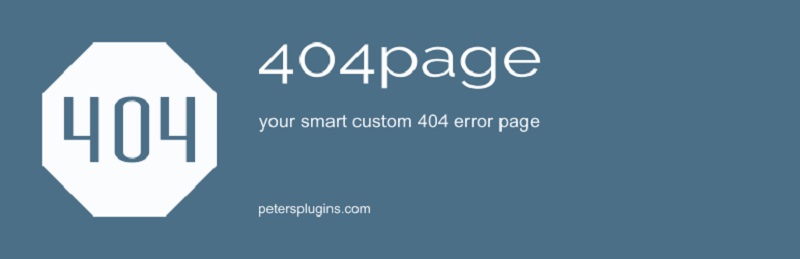


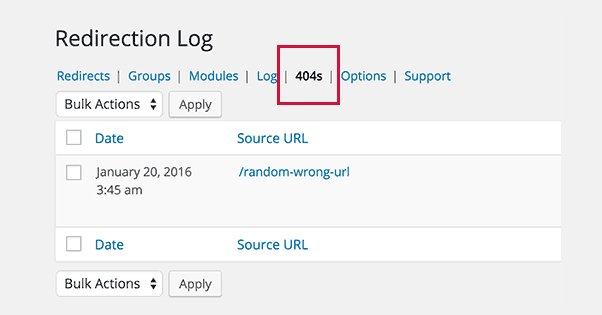

 404 Not Found – это ответа сервера, означающий, что запрошенный ресурс не может быть найден.
404 Not Found – это ответа сервера, означающий, что запрошенный ресурс не может быть найден.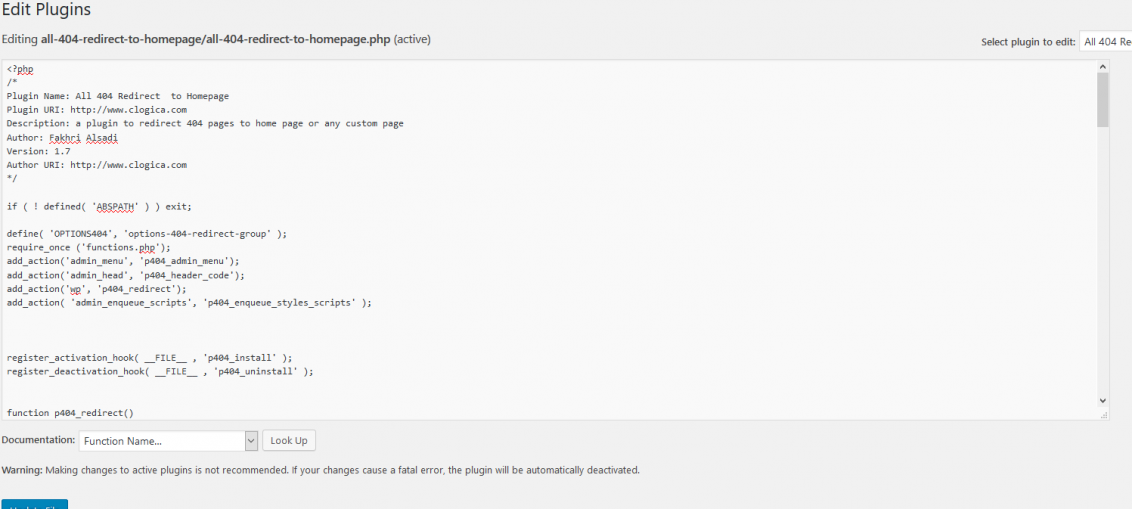 Если ваша тема использует эту Систему шаблонов, этот плагин будет работать правильно. Если это не так, плагин предлагает так называемый режим совместимости, который использует свой собственный метод для обнаружения и обработки ошибок 404.Если этот плагин не работает должным образом, попробуйте активировать режим совместимости.
Если ваша тема использует эту Систему шаблонов, этот плагин будет работать правильно. Если это не так, плагин предлагает так называемый режим совместимости, который использует свой собственный метод для обнаружения и обработки ошибок 404.Если этот плагин не работает должным образом, попробуйте активировать режим совместимости.
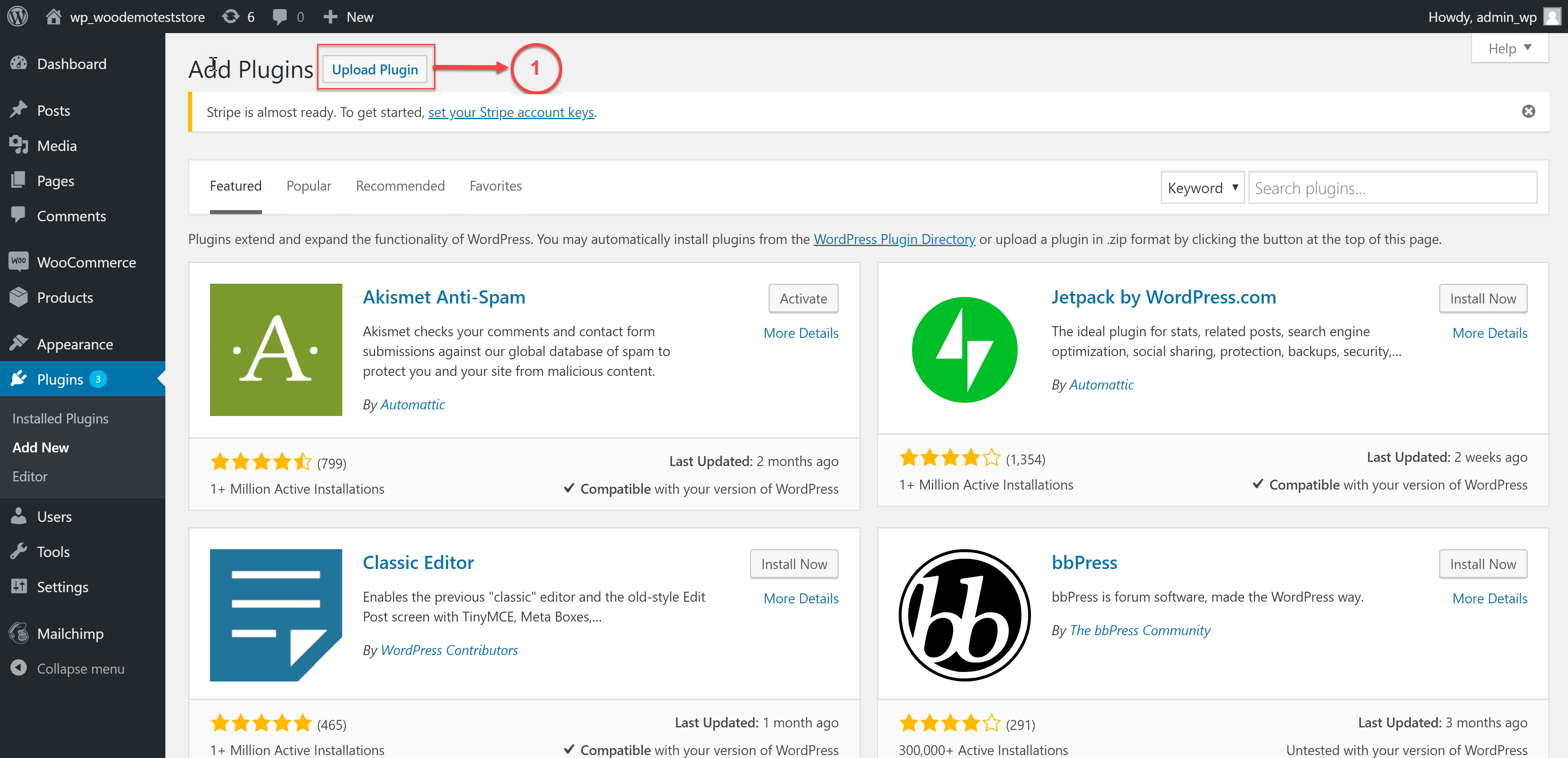 ”
”